Notice d'utilisation
Station de base IoT Bluetooth® Mesh
11456114 / 01 08 / 2024
EIO404
FR
EIO404
Station de base IoT Bluetooth® Mesh
Contenu
1
Remarques préliminaires . . . . . . . . . . . . . . . . . . . . . . . . . . . . . . . . . . . . . . . . . . . . . . . . . . . . . .
1.1 Notes légales . . . . . . . . . . . . . . . . . . . . . . . . . . . . . . . . . . . . . . . . . . . . . . . . . . . . . . . . . .
1.2 Symboles utilisés . . . . . . . . . . . . . . . . . . . . . . . . . . . . . . . . . . . . . . . . . . . . . . . . . . . . . . .
1.3 Avertissements . . . . . . . . . . . . . . . . . . . . . . . . . . . . . . . . . . . . . . . . . . . . . . . . . . . . . . . . .
5
5
5
5
2
Consignes de sécurité. . . . . . . . . . . . . . . . . . . . . . . . . . . . . . . . . . . . . . . . . . . . . . . . . . . . . . . . .
2.1 Cybersécurité . . . . . . . . . . . . . . . . . . . . . . . . . . . . . . . . . . . . . . . . . . . . . . . . . . . . . . . . . .
2.2 Symbole de sécurité sur l'appareil. . . . . . . . . . . . . . . . . . . . . . . . . . . . . . . . . . . . . . . . . . .
6
6
7
3
Usage prévu . . . . . . . . . . . . . . . . . . . . . . . . . . . . . . . . . . . . . . . . . . . . . . . . . . . . . . . . . . . . . . . .
3.1 Une mauvaise utilisation prévisible . . . . . . . . . . . . . . . . . . . . . . . . . . . . . . . . . . . . . . . . . .
3.2 Topologie du réseau Bluetooth Mesh . . . . . . . . . . . . . . . . . . . . . . . . . . . . . . . . . . . . . . . .
8
8
8
4
Fonction . . . . . . . . . . . . . . . . . . . . . . . . . . . . . . . . . . . . . . . . . . . . . . . . . . . . . . . . . . . . . . . . . . . 10
4.1 Visualisation . . . . . . . . . . . . . . . . . . . . . . . . . . . . . . . . . . . . . . . . . . . . . . . . . . . . . . . . . . . 10
4.2 Interface Ethernet . . . . . . . . . . . . . . . . . . . . . . . . . . . . . . . . . . . . . . . . . . . . . . . . . . . . . . . 10
4.3 Bluetooth LE . . . . . . . . . . . . . . . . . . . . . . . . . . . . . . . . . . . . . . . . . . . . . . . . . . . . . . . . . . . 10
4.4 Bluetooth Mesh . . . . . . . . . . . . . . . . . . . . . . . . . . . . . . . . . . . . . . . . . . . . . . . . . . . . . . . . . 10
4.5 ifm IoT-Core . . . . . . . . . . . . . . . . . . . . . . . . . . . . . . . . . . . . . . . . . . . . . . . . . . . . . . . . . . . 10
5
Montage . . . . . . . . . . . . . . . . . . . . . . . . . . . . . . . . . . . . . . . . . . . . . . . . . . . . . . . . . . . . . . . . . . . 12
5.1 Aperçu . . . . . . . . . . . . . . . . . . . . . . . . . . . . . . . . . . . . . . . . . . . . . . . . . . . . . . . . . . . . . . . 12
5.2 Possibilités de montage . . . . . . . . . . . . . . . . . . . . . . . . . . . . . . . . . . . . . . . . . . . . . . . . . . 12
5.2.1 Montage sans accessoires . . . . . . . . . . . . . . . . . . . . . . . . . . . . . . . . . . . . . . . . . . . . 12
5.2.2 Montage avec l’équerre de fixation E80335 . . . . . . . . . . . . . . . . . . . . . . . . . . . . . . . 12
5.2.3 Montage avec la platine de montage E80336 . . . . . . . . . . . . . . . . . . . . . . . . . . . . . . 13
5.2.4 Montage avec les barrettes de fixation E80337. . . . . . . . . . . . . . . . . . . . . . . . . . . . . 13
5.3 Installer l’appareil . . . . . . . . . . . . . . . . . . . . . . . . . . . . . . . . . . . . . . . . . . . . . . . . . . . . . . . 13
6
Raccordement électrique . . . . . . . . . . . . . . . . . . . . . . . . . . . . . . . . . . . . . . . . . . . . . . . . . . . . . . 14
6.1 Aperçu . . . . . . . . . . . . . . . . . . . . . . . . . . . . . . . . . . . . . . . . . . . . . . . . . . . . . . . . . . . . . . . 14
6.2 Remarques sur le câblage . . . . . . . . . . . . . . . . . . . . . . . . . . . . . . . . . . . . . . . . . . . . . . . . 14
6.3 Alimentation en tension. . . . . . . . . . . . . . . . . . . . . . . . . . . . . . . . . . . . . . . . . . . . . . . . . . . 14
6.4 Port Ethernet. . . . . . . . . . . . . . . . . . . . . . . . . . . . . . . . . . . . . . . . . . . . . . . . . . . . . . . . . . . 15
7
Eléments de service et d’indication . . . . . . . . . . . . . . . . . . . . . . . . . . . . . . . . . . . . . . . . . . . . . . . 16
7.1 Aperçu . . . . . . . . . . . . . . . . . . . . . . . . . . . . . . . . . . . . . . . . . . . . . . . . . . . . . . . . . . . . . . . 16
7.2 LED d’état . . . . . . . . . . . . . . . . . . . . . . . . . . . . . . . . . . . . . . . . . . . . . . . . . . . . . . . . . . . . . 16
8
Paramétrage . . . . . . . . . . . . . . . . . . . . . . . . . . . . . . . . . . . . . . . . . . . . . . . . . . . . . . . . . . . . . . . . 17
8.1 Remarques sur le paramétrage. . . . . . . . . . . . . . . . . . . . . . . . . . . . . . . . . . . . . . . . . . . . . 17
8.1.1 Paramétrage via interface Ethernet. . . . . . . . . . . . . . . . . . . . . . . . . . . . . . . . . . . . . . 17
8.1.2 Paramétrage via l’interface Bluetooth . . . . . . . . . . . . . . . . . . . . . . . . . . . . . . . . . . . . 17
8.1.3 Installation d’ifm moneo|blue . . . . . . . . . . . . . . . . . . . . . . . . . . . . . . . . . . . . . . . . . . . 17
8.1.4 Installer ifm moneo|configure . . . . . . . . . . . . . . . . . . . . . . . . . . . . . . . . . . . . . . . . . . 18
8.1.5 Mot de passe Bluetooth . . . . . . . . . . . . . . . . . . . . . . . . . . . . . . . . . . . . . . . . . . . . . . 18
8.2 ifm moneo|blue . . . . . . . . . . . . . . . . . . . . . . . . . . . . . . . . . . . . . . . . . . . . . . . . . . . . . . . . . 19
8.2.1 Se connecter à l’appareil. . . . . . . . . . . . . . . . . . . . . . . . . . . . . . . . . . . . . . . . . . . . . . 19
8.2.1.1
Provisionner l’adaptateur Bluetooth Mesh IO-Link. . . . . . . . . . . . . . . . . . . . . . 19
8.2.1.2
Supprimer l’adaptateur Bluetooth Mesh IO-Link du réseau . . . . . . . . . . . . . . . 20
8.2.2 Lire les informations d’identification. . . . . . . . . . . . . . . . . . . . . . . . . . . . . . . . . . . . . . 21
8.2.3 Configurer les paramètres de l’IP . . . . . . . . . . . . . . . . . . . . . . . . . . . . . . . . . . . . . . . 21
8.2.4 Définir le nom du réseau Bluetooth Mesh . . . . . . . . . . . . . . . . . . . . . . . . . . . . . . . . . 21
8.2.5 Régler le nom de la station Bluetooth . . . . . . . . . . . . . . . . . . . . . . . . . . . . . . . . . . . . 21
8.2.6 Configurer la connexion MQTT . . . . . . . . . . . . . . . . . . . . . . . . . . . . . . . . . . . . . . . . . 21
8.2.7 Configurer le canal de commande MQTT . . . . . . . . . . . . . . . . . . . . . . . . . . . . . . . . . 22
8.2.8 Mettre à jour le firmware . . . . . . . . . . . . . . . . . . . . . . . . . . . . . . . . . . . . . . . . . . . . . . 22
8.2.8.1
Mettre à jour le firmware des adaptateurs connectés . . . . . . . . . . . . . . . . . . . 23
8.3 ifm moneo . . . . . . . . . . . . . . . . . . . . . . . . . . . . . . . . . . . . . . . . . . . . . . . . . . . . . . . . . . . . . 24
8.3.1 Se connecter à l’appareil. . . . . . . . . . . . . . . . . . . . . . . . . . . . . . . . . . . . . . . . . . . . . . 24
8.3.1.1
Provisionner l’adaptateur Bluetooth Mesh IO-Link. . . . . . . . . . . . . . . . . . . . . . 24
8.3.1.2
Supprimer l’adaptateur Bluetooth Mesh IO-Link du réseau Mesh . . . . . . . . . . 25
8.3.2 Info : Lire les informations d’identification . . . . . . . . . . . . . . . . . . . . . . . . . . . . . . . . . 26
2
Station de base IoT Bluetooth® Mesh
EIO404
8.3.3 IoT : configurer les paramètres de l’IP. . . . . . . . . . . . . . . . . . . . . . . . . . . . . . . . . . . . 26
8.3.4 IoT : configurer le mode de sécurité . . . . . . . . . . . . . . . . . . . . . . . . . . . . . . . . . . . . . 27
8.3.4.1
Activer le mode de sécurité . . . . . . . . . . . . . . . . . . . . . . . . . . . . . . . . . . . . . . . 27
8.3.4.2
Désactivation du mode de sécurité . . . . . . . . . . . . . . . . . . . . . . . . . . . . . . . . . 27
8.3.5 Bluetooth LE : définir le nom de la station . . . . . . . . . . . . . . . . . . . . . . . . . . . . . . . . . 27
8.3.6 Bluetooth LE : configurer le mode de sécurité . . . . . . . . . . . . . . . . . . . . . . . . . . . . . . 28
8.3.6.1
Activation du mode de sécurité . . . . . . . . . . . . . . . . . . . . . . . . . . . . . . . . . . . . 28
8.3.6.2
Désactivation du mode de sécurité . . . . . . . . . . . . . . . . . . . . . . . . . . . . . . . . . 28
8.3.7 Bluetooth Mesh Gestion du réseau . . . . . . . . . . . . . . . . . . . . . . . . . . . . . . . . . . . . . . 28
8.3.7.1
Réinitialisation des credits. . . . . . . . . . . . . . . . . . . . . . . . . . . . . . . . . . . . . . . . 29
8.3.8 MQTT : Configurer la connexion MQTT . . . . . . . . . . . . . . . . . . . . . . . . . . . . . . . . . . 29
8.3.8.1
Contrôle de la connexion MQTT . . . . . . . . . . . . . . . . . . . . . . . . . . . . . . . . . . . 29
8.3.9 MQTT : Configuration du canal de commande MQTT . . . . . . . . . . . . . . . . . . . . . . . . 30
8.3.9.1
Configuration du canal de commande MQTT . . . . . . . . . . . . . . . . . . . . . . . . . 31
8.3.10 Timer: Configurer les temporisateurs . . . . . . . . . . . . . . . . . . . . . . . . . . . . . . . . . . . . 31
8.3.10.1 Démarrer le temporisateur . . . . . . . . . . . . . . . . . . . . . . . . . . . . . . . . . . . . . . . 31
8.3.10.2 Arrêter le temporisateur . . . . . . . . . . . . . . . . . . . . . . . . . . . . . . . . . . . . . . . . . 32
8.3.11 Firmware : Réinitialiser, redémarrer ou localiser l’appareil . . . . . . . . . . . . . . . . . . . . 32
8.4 IoT Core Visualizer . . . . . . . . . . . . . . . . . . . . . . . . . . . . . . . . . . . . . . . . . . . . . . . . . . . . . . 33
8.4.1 Démarrer l’IoT Core Visualizer . . . . . . . . . . . . . . . . . . . . . . . . . . . . . . . . . . . . . . . . . 33
8.4.2 Gérer les notifications . . . . . . . . . . . . . . . . . . . . . . . . . . . . . . . . . . . . . . . . . . . . . . . . 33
8.4.2.1
Créer une nouvelle notification . . . . . . . . . . . . . . . . . . . . . . . . . . . . . . . . . . . . 33
8.4.2.2
Supprimer des notifications . . . . . . . . . . . . . . . . . . . . . . . . . . . . . . . . . . . . . . . 34
8.4.3 Accéder à l’arborescence de l’IoT Core. . . . . . . . . . . . . . . . . . . . . . . . . . . . . . . . . . . 35
8.4.3.1
Rechercher des éléments de l’IoT Core . . . . . . . . . . . . . . . . . . . . . . . . . . . . . 35
8.4.3.2
Accéder aux éléments de l’IoT Core . . . . . . . . . . . . . . . . . . . . . . . . . . . . . . . . 36
8.4.4 Mise à jour du firmware . . . . . . . . . . . . . . . . . . . . . . . . . . . . . . . . . . . . . . . . . . . . . . . 37
8.5 IoT Core REST API d’ifm . . . . . . . . . . . . . . . . . . . . . . . . . . . . . . . . . . . . . . . . . . . . . . . . . 39
8.5.1 IoT Core d’ifm : informations générales. . . . . . . . . . . . . . . . . . . . . . . . . . . . . . . . . . . 39
8.5.1.1
Accéder à l’IoT Core d’ifm . . . . . . . . . . . . . . . . . . . . . . . . . . . . . . . . . . . . . . . . 39
8.5.2 Premiers pas. . . . . . . . . . . . . . . . . . . . . . . . . . . . . . . . . . . . . . . . . . . . . . . . . . . . . . . 41
8.5.3 Fonctions générales . . . . . . . . . . . . . . . . . . . . . . . . . . . . . . . . . . . . . . . . . . . . . . . . . 42
8.5.3.1
Exemple : changer la valeur d’un paramètre . . . . . . . . . . . . . . . . . . . . . . . . . . 42
8.5.3.2
Exemple : lire simultanément plusieurs valeurs de paramètres . . . . . . . . . . . . 42
8.5.3.3
Exemple : afficher une sous-arborescence . . . . . . . . . . . . . . . . . . . . . . . . . . . 43
8.5.3.4
Exemple : rechercher dans IoT Core. . . . . . . . . . . . . . . . . . . . . . . . . . . . . . . . 44
8.5.4 Ethernet : configurer les paramètres de l’IP . . . . . . . . . . . . . . . . . . . . . . . . . . . . . . . 45
8.5.5 Ethernet : configurer le mode de sécurité . . . . . . . . . . . . . . . . . . . . . . . . . . . . . . . . . 45
8.5.5.1
Exemple : définir un mot de passe Ethernet . . . . . . . . . . . . . . . . . . . . . . . . . . 46
8.5.5.2
Exemple : demande avec authentification . . . . . . . . . . . . . . . . . . . . . . . . . . . . 47
8.5.5.3
Exemple : désactiver le mode de sécurité . . . . . . . . . . . . . . . . . . . . . . . . . . . . 47
8.5.6 Bluetooth : définir le nom de la station . . . . . . . . . . . . . . . . . . . . . . . . . . . . . . . . . . . 48
8.5.7 Bluetooth : configurer le mode de sécurité . . . . . . . . . . . . . . . . . . . . . . . . . . . . . . . . 48
8.5.7.1
Exemple : définir un mot de passe Bluetooth . . . . . . . . . . . . . . . . . . . . . . . . . 49
8.5.8 Administrer le réseau Bluetooth Mesh. . . . . . . . . . . . . . . . . . . . . . . . . . . . . . . . . . . . 49
8.5.8.1
Exemple : rechercher des adaptateurs Mesh disponibles . . . . . . . . . . . . . . . . 50
8.5.8.2
Exemple : enregistrer l’adaptateur Mesh sur le réseau Mesh . . . . . . . . . . . . . 50
8.5.8.3
Exemple : remplacer un adaptateur Mesh. . . . . . . . . . . . . . . . . . . . . . . . . . . . 51
8.5.8.4
Exemple : déconnecter un adaptateur Mesh du réseau Mesh. . . . . . . . . . . . . 51
8.5.9 Administrer les adaptateurs IO-Link Bluetooth Mesh. . . . . . . . . . . . . . . . . . . . . . . . . 52
8.5.10 Configurer les temporisateurs . . . . . . . . . . . . . . . . . . . . . . . . . . . . . . . . . . . . . . . . . . 52
8.5.10.1 Exemple : régler l’intervalle de comptage . . . . . . . . . . . . . . . . . . . . . . . . . . . . 53
8.5.10.2 Exemple : démarrer le compteur . . . . . . . . . . . . . . . . . . . . . . . . . . . . . . . . . . . 53
8.5.10.3 Exemple : arrêter le compteur . . . . . . . . . . . . . . . . . . . . . . . . . . . . . . . . . . . . . 53
8.5.11 Utiliser les notifications . . . . . . . . . . . . . . . . . . . . . . . . . . . . . . . . . . . . . . . . . . . . . . . 54
8.5.11.1 Notifications déclenchées par des événements. . . . . . . . . . . . . . . . . . . . . . . . 54
8.5.11.2 Notifications déclenchées en fonction du temps . . . . . . . . . . . . . . . . . . . . . . . 54
8.5.11.3 Exemple : créer une notification déclenchée en fonction du temps . . . . . . . . . 55
8.5.11.4 Exemple : créer une notification déclenchée par un événement . . . . . . . . . . . 56
8.5.11.5 Exemple : afficher les notifications actives . . . . . . . . . . . . . . . . . . . . . . . . . . . 56
8.5.11.6 Exemple : modifier une notification . . . . . . . . . . . . . . . . . . . . . . . . . . . . . . . . . 57
8.5.11.7 Exemple : supprimer une notification . . . . . . . . . . . . . . . . . . . . . . . . . . . . . . . 58
3
EIO404
Station de base IoT Bluetooth® Mesh
8.5.12 Utiliser MQTT . . . . . . . . . . . . . . . . . . . . . . . . . . . . . . . . . . . . . . . . . . . . . . . . . . . . . . 58
8.5.12.1 Configurer la connexion MQTT . . . . . . . . . . . . . . . . . . . . . . . . . . . . . . . . . . . . 58
8.5.12.2 Configurer le canal de commande MQTT . . . . . . . . . . . . . . . . . . . . . . . . . . . . 59
8.5.12.3 Exemple : configurer et activer le canal de commande MQTT . . . . . . . . . . . . 60
8.5.12.4 Exemple : publier la température de l’appareil vers un broker MQTT . . . . . . . 61
8.5.13 Réinitialiser, redémarrer et localiser l’appareil . . . . . . . . . . . . . . . . . . . . . . . . . . . . . . 63
8.5.14 Lire et écrire des informations sur l’appareil . . . . . . . . . . . . . . . . . . . . . . . . . . . . . . . 63
8.5.15 Lire les informations sur l’état et le diagnostic . . . . . . . . . . . . . . . . . . . . . . . . . . . . . . 63
9
Correction de défauts . . . . . . . . . . . . . . . . . . . . . . . . . . . . . . . . . . . . . . . . . . . . . . . . . . . . . . . . . 65
10 Maintenance, réparation et élimination . . . . . . . . . . . . . . . . . . . . . . . . . . . . . . . . . . . . . . . . . . . . 66
10.1 Mise à jour du firmware . . . . . . . . . . . . . . . . . . . . . . . . . . . . . . . . . . . . . . . . . . . . . . . . . . . 66
11 Annexe . . . . . . . . . . . . . . . . . . . . . . . . . . . . . . . . . . . . . . . . . . . . . . . . . . . . . . . . . . . . . . . . . . . . 67
11.1 IoT Core d’ifm . . . . . . . . . . . . . . . . . . . . . . . . . . . . . . . . . . . . . . . . . . . . . . . . . . . . . . . . . . 67
11.1.1 Profils . . . . . . . . . . . . . . . . . . . . . . . . . . . . . . . . . . . . . . . . . . . . . . . . . . . . . . . . . . . . 67
11.1.2 Types . . . . . . . . . . . . . . . . . . . . . . . . . . . . . . . . . . . . . . . . . . . . . . . . . . . . . . . . . . . . 68
11.1.3 Services . . . . . . . . . . . . . . . . . . . . . . . . . . . . . . . . . . . . . . . . . . . . . . . . . . . . . . . . . . 69
11.1.3.1 Service : create_backup . . . . . . . . . . . . . . . . . . . . . . . . . . . . . . . . . . . . . . . . . 69
11.1.3.2 Service : factoryreset . . . . . . . . . . . . . . . . . . . . . . . . . . . . . . . . . . . . . . . . . . . 69
11.1.3.3 Service : get_credit . . . . . . . . . . . . . . . . . . . . . . . . . . . . . . . . . . . . . . . . . . . . . 69
11.1.3.4 Service : getblobdata . . . . . . . . . . . . . . . . . . . . . . . . . . . . . . . . . . . . . . . . . . . 69
11.1.3.5 Service : getdata . . . . . . . . . . . . . . . . . . . . . . . . . . . . . . . . . . . . . . . . . . . . . . . 70
11.1.3.6 Service : getdatamulti . . . . . . . . . . . . . . . . . . . . . . . . . . . . . . . . . . . . . . . . . . . 70
11.1.3.7 Service : getidentity. . . . . . . . . . . . . . . . . . . . . . . . . . . . . . . . . . . . . . . . . . . . . 70
11.1.3.8 Service : getsubscriberlist . . . . . . . . . . . . . . . . . . . . . . . . . . . . . . . . . . . . . . . . 71
11.1.3.9 Service : gettree . . . . . . . . . . . . . . . . . . . . . . . . . . . . . . . . . . . . . . . . . . . . . . . 71
11.1.3.10 Service : install . . . . . . . . . . . . . . . . . . . . . . . . . . . . . . . . . . . . . . . . . . . . . . . . 72
11.1.3.11 Service : install_backup . . . . . . . . . . . . . . . . . . . . . . . . . . . . . . . . . . . . . . . . . 72
11.1.3.12 Service : querytree . . . . . . . . . . . . . . . . . . . . . . . . . . . . . . . . . . . . . . . . . . . . . 72
11.1.3.13 Service : reboot. . . . . . . . . . . . . . . . . . . . . . . . . . . . . . . . . . . . . . . . . . . . . . . . 72
11.1.3.14 Service : register . . . . . . . . . . . . . . . . . . . . . . . . . . . . . . . . . . . . . . . . . . . . . . . 73
11.1.3.15 Service : replace . . . . . . . . . . . . . . . . . . . . . . . . . . . . . . . . . . . . . . . . . . . . . . . 73
11.1.3.16 Service : reset . . . . . . . . . . . . . . . . . . . . . . . . . . . . . . . . . . . . . . . . . . . . . . . . . 73
11.1.3.17 Service : resetpassword . . . . . . . . . . . . . . . . . . . . . . . . . . . . . . . . . . . . . . . . . 73
11.1.3.18 Service : reset_credits. . . . . . . . . . . . . . . . . . . . . . . . . . . . . . . . . . . . . . . . . . . 73
11.1.3.19 Service : scan . . . . . . . . . . . . . . . . . . . . . . . . . . . . . . . . . . . . . . . . . . . . . . . . . 74
11.1.3.20 Service : setblock . . . . . . . . . . . . . . . . . . . . . . . . . . . . . . . . . . . . . . . . . . . . . . 74
11.1.3.21 Service : setdata . . . . . . . . . . . . . . . . . . . . . . . . . . . . . . . . . . . . . . . . . . . . . . . 74
11.1.3.22 Service : setdatamulti . . . . . . . . . . . . . . . . . . . . . . . . . . . . . . . . . . . . . . . . . . . 74
11.1.3.23 Service : signal . . . . . . . . . . . . . . . . . . . . . . . . . . . . . . . . . . . . . . . . . . . . . . . . 75
11.1.3.24 Service : start . . . . . . . . . . . . . . . . . . . . . . . . . . . . . . . . . . . . . . . . . . . . . . . . . 75
11.1.3.25 Service : start_stream_set. . . . . . . . . . . . . . . . . . . . . . . . . . . . . . . . . . . . . . . . 75
11.1.3.26 Service : stop . . . . . . . . . . . . . . . . . . . . . . . . . . . . . . . . . . . . . . . . . . . . . . . . . 75
11.1.3.27 Service : stream_set . . . . . . . . . . . . . . . . . . . . . . . . . . . . . . . . . . . . . . . . . . . . 75
11.1.3.28 Service : subscribe . . . . . . . . . . . . . . . . . . . . . . . . . . . . . . . . . . . . . . . . . . . . . 76
11.1.3.29 Service : unregister . . . . . . . . . . . . . . . . . . . . . . . . . . . . . . . . . . . . . . . . . . . . . 76
11.1.3.30 Service : unsubscribe . . . . . . . . . . . . . . . . . . . . . . . . . . . . . . . . . . . . . . . . . . . 76
4
Station de base IoT Bluetooth® Mesh
1
EIO404
Remarques préliminaires
Notice d’utilisation, données techniques, homologations et informations supplémentaires via le code
QR sur l’appareil / l’emballage ou sur documentation.ifm.com.
1.1
Notes légales
© Tous droits réservés par ifm electronic gmbh. Cette notice ne peut être reproduite ou exploitée,
même par extraits, sans l’accord d’ifm electronic gmbh.
•
Bluetooth® est une marque enregistrée de Bluetooth SIG Inc.
•
Apple®, le logo Apple, iPhone et iPod touch sont des marques d’Apple Inc., déposées aux ÉtatsUnis et dans d’autres pays. L’App Store est une marque de service d’Apple Inc.
•
Le système d’exploitation iOS® est une marque enregistrée d’Apple Inc.
•
Google® est une marque enregistrée de Google LLC.
•
Le système d'exploitation Android® est une marque enregistrée de Google LLC.
•
Android, Google Play et le logo Google Play sont des marques de Google Inc.
1.2
Symboles utilisés
Condition préalable
Action à effectuer
Réaction, résultat
[...]
Désignation d'une touche, d'un bouton ou d'un affichage
Référence
Remarque importante
Le non-respect peut aboutir à des dysfonctionnements ou perturbations
Information
Remarque supplémentaire
1.3
Avertissements
Les avertissements mettent en garde contre d’éventuels dommages corporels et matériels. Cela
permet une utilisation sûre du produit. Les avertissements sont gradués comme suit :
AVERTISSEMENT
Avertissement de dommages corporels graves
w Des blessures mortelles ou graves sont possibles si l’avertissement n’est pas respecté.
ATTENTION
Avertissement de dommages corporels légers à modérés
w Des blessures légères à modérées sont possibles si l’avertissement n’est pas respecté.
INFORMATION IMPORTANTE
Avertissement sur les dommages matériels
w Des dommages matériels sont possibles si l’avertissement n’est pas respecté.
5
EIO404
2
•
Station de base IoT Bluetooth® Mesh
Consignes de sécurité
L’appareil décrit ici est un composant à intégrer dans un système.
– L’installateur du système est responsable de la sécurité du système.
– L’installateur du système est tenu d’effectuer une évaluation des risques et de rédiger, sur la
base de cette dernière, une documentation conforme à toutes les exigences prescrites par la loi
et par les normes et de la fournir à l’opérateur et à l’utilisateur du système. Cette documentation
doit contenir toutes les informations et consignes de sécurité nécessaires à l’opérateur et à
l’utilisateur et, le cas échéant, à tout personnel de service autorisé par l’installateur du système.
•
Lire ce document avant la mise en service du produit et le conserver pendant la durée d’utilisation
du produit.
•
Le produit doit être approprié pour les applications et conditions environnantes concernées sans
aucune restriction d’utilisation.
•
Utiliser le produit uniquement pour les applications pour lesquelles il a été prévu (Ò Usage prévu).
•
Un non-respect des consignes ou des données techniques peut provoquer des dommages
matériels et/ou corporels.
•
Le fabricant n'assume aucune responsabilité ni garantie pour les conséquences d'une mauvaise
utilisation ou de modifications apportées au produit par l'utilisateur.
•
Le montage, le raccordement électrique, la mise en service, la programmation, la configuration,
l’utilisation et l’entretien du produit doivent être effectués par du personnel qualifié et autorisé pour
la tâche concernée.
•
Assurer une protection efficace des appareils et des câbles contre l'endommagement.
•
Remplacer les appareils endommagés, car autrement les données techniques et la sécurité sont
affectées.
2.1
Cybersécurité
INFORMATION IMPORTANTE
Si l’appareil est utilisé avec une protection par mot de passe désactivée (Bluetooth)
w Un accès non autorisé en lecture et écriture est possible.
w Une manipulation non autorisée de la fonctionnalité de l’appareil est possible
u Limiter l’accès aux utilisateurs autorisés.
u Modifier le mot de passe défini en usine pour l’interface Bluetooth.
u Choisir un mot de passe conforme à la politique de l’entreprise.
INFORMATION IMPORTANTE
Si l’appareil est utilisé dans un environnement réseau non protégé
w Un accès non autorisé en lecture et écriture est possible.
w Une manipulation non autorisée de la fonctionalité de l’appareil est possible
u Limiter l’accès aux utilisateurs autorisés (par exemple accès protégé par mot de passe).
u Choisir des procédures sécurisées pour se connecter à l’appareil (par exemple VPN).
La communication Bluetooth est en principe cryptée :
•
après l’établissement réussi de la connexion entre l’appareil et ifm moneo|blue
•
sur le réseau Bluetooth Mesh entre les appareils
6
Station de base IoT Bluetooth® Mesh
2.2
EIO404
Symbole de sécurité sur l'appareil
Symbole de sécurité sur l'appareil :
u Pour une utilisation sûre de l’appareil, respecter la notice d’utilisation.
7
EIO404
3
Station de base IoT Bluetooth® Mesh
Usage prévu
L’appareil peut être utilisé :
•
comme nœud d’organisation central pour la création et la gestion d’un réseau Bluetooth Mesh avec
des adaptateurs Bluetooth Mesh IO-Link comme participants
•
pour le paramétrage des adaptateurs Bluetooth Mesh IO-Link connectés et, en option, des
appareils IO-Link raccordés
•
comme passerelle entre le niveau IIoT supérieur et les adaptateurs Bluetooth Mesh IO-Link
connectés pour la transmission de données process ainsi que d’informations d’état et de diagnostic
des appareils IO-Link connectés
Usage autorisé :
•
A l’intérieur
•
N’utiliser l’appareil que dans les limites des données techniques : Ò Données techniques.
Notes relatives aux homologations : Notice d’emballage de l’appareil et documentation.ifm.com
3.1
Une mauvaise utilisation prévisible
L’appareil ne convient pas aux environnements présentant des exigences particulières en matière de
stabilité mécanique (par exemple chocs/vibrations).
L’appareil n’est pas approprié pour une utilisation dans des applications critiques. Les données ne
sont pas transmises en temps réel.
3.2
Topologie du réseau Bluetooth Mesh
Topologie recommandée :
Fig. 1: Positionnement de l’EIO404 au centre du réseau Bluetooth Mesh
u Si possible, positionner la station de base IoT Bluetooth Mesh au centre du réseau Bluetooth
Mesh.
w L’utilisation du réseau diminue.
w La stabilité de la communication augmente par rapport à un positionnement de la station de base
en périphérie du réseau Bluetooth Mesh.
8
Station de base IoT Bluetooth® Mesh
EIO404
Topologie déconseillée :
Fig. 2: Positionnement de l’EIO404 en périphérie du réseau Bluetooth Mesh
Un positionnement de la station de base Bluetooth Mesh IoT en périphérie du réseau Bluetooth Mesh
a pour conséquence que l’ensemble des données doit être transmis via un ou quelques adaptateurs
Bluetooth Mesh IO-Link. Cela entraîne une charge importante pour ces adaptateurs et peut avoir un
impact négatif sur la stabilité et la latence de l’ensemble du réseau Bluetooth Mesh.
u Eviter de positionner la station de base Bluetooth Mesh IoT en périphérie du réseau Bluetooth
Mesh.
u Si un positionnement central n’est pas possible, placer des adaptateurs Bluetooth Mesh IO-Link
supplémentaires comme nœuds de relais dans le réseau Bluetooth Mesh.
9
EIO404
4
Fonction
4.1
Visualisation
Station de base IoT Bluetooth® Mesh
L’appareil dispose d’une LED d’état pour l’affichage des informations d’état, des avertissements et des
états d’erreur.
4.2
Interface Ethernet
Cet appareil dispose d’une interface Ethernet :
•
Paramétrage de l’appareil
•
Paramétrage du réseau Bluetooth Mesh
•
Communication Ethernet vers le niveau informatique (monitoring)
4.3
Bluetooth LE
L’appareil prend en charge la communication par Bluetooth Low Energy (LE). Les fonctions suivantes
peuvent être exécutées via Bluetooth LE :
•
Paramétrage de la station de base
•
Paramétrage du réseau Bluetooth Mesh
•
Paramétrage de l’interface Ethernet
•
Paramétrage de la connexion MQTT
•
Paramétrage des adaptateurs IO-Link Bluetooth Mesh raccordés, y compris les appareils IO-Link
connectés
4.4
Bluetooth Mesh
L’appareil prend en charge le protocole Bluetooth Mesh.
En combinaison avec les adaptateurs Bluetooth Mesh IO-Link EIO344, l’appareil peut créer et gérer
un réseau Bluetooth Mesh. Après la configuration du réseau Bluetooth Mesh, l’appareil établit de luimême la connexion avec l’adaptateur Bluetooth Mesh IO-Link (EIO344).
La station de base IO-Link Bluetooth Mesh permet de connecter jusqu’à 50 adaptateurs IO-Link
Bluetooth Mesh.
Dans un réseau Bluetooth Mesh, l’appareil offre les fonctions suivantes :
•
Paramétrage de l’adaptateur
•
Paramétrage de l’appareil IO-Link raccordé
•
Surveillance des données process (intervalle : 1 s à 24 h)
Informations détaillées sur l’adaptateur Bluetooth Mesh IO-Link EIO344 :
documentation.ifm.com
4.5
ifm IoT-Core
L’appareil dispose de l’IoT Core d’ifm. L’IoT Core d’ifm représente la fonctionnalité de l’appareil. La
fonctionnalité consiste en un ensemble de données, de services et d’événements. Les éléments de
l’IoT Core d’ifm sont disposés dans un objet JSON selon une structure arborescente hiérarchique.
10
Station de base IoT Bluetooth® Mesh
EIO404
L’IoT-Core d’ifm met ces éléments à disposition du monde extérieur via des interfaces standards (par
ex. HTTP). L’utilisateur et d’autres appareils peuvent ainsi accéder aux données (paramètres,
données process), aux événements (events) et aux fonctions (services) de l’appareil.
11
EIO404
Station de base IoT Bluetooth® Mesh
5
Montage
5.1
Aperçu
1
1
1
1
2
1:
2:
2
trous filetés
connexions alimentation et Ethernet
Les connecteurs pour l’alimentation en tension et Ethernet peuvent être tournés de 270°.
5.2
Possibilités de montage
Pour le montage, des accessoires en option sont disponibles. documentation.ifm.com
Les vis nécessaires au montage ne sont pas fournies avec l’appareil.
5.2.1
Montage sans accessoires
L’appareil peut être monté sans accessoires de montage.
u Pour le montage, choisir une surface de montage plane.
u Pour le montage, utiliser les 4 trous fileté à l’arrière de l’appareil, Aperçu (Ò / 12).
5.2.2
Montage avec l’équerre de fixation E80335
L’équerre de fixation est prévue pour un montage latéral de l’appareil.
12
Station de base IoT Bluetooth® Mesh
5.2.3
EIO404
Montage avec la platine de montage E80336
Le dispositif de serrage sert à monter l’appareil sur un cylindre de serrage.
5.2.4
Montage avec les barrettes de fixation E80337
Fixer l’appareil à l’endroit prévu pour le montage avec des vis de fixation.
5.3
Installer l’appareil
u Mettre l’installation hors tension avant le montage.
u Monter l’appareil suivant l’option souhaitée.
u Pour la fixation du boîtier, utiliser exclusivement des vis M4. Couple de serrage max. : 0,8 Nm.
13
EIO404
6
Station de base IoT Bluetooth® Mesh
Raccordement électrique
L’appareil doit être raccordé par un électricien qualifié.
Respecter les réglementations nationales et internationales relatives à l’installation de matériel
électrique.
Alimentation en tension selon TBTS, TBTP.
u Mettre l’installation hors tension.
6.1
Aperçu
1 : Port Ethernet
2 : Alimentation en tension
1
2
6.2
Remarques sur le câblage
Les filetages dans l’appareil correspondent au standard M12. Afin de garantir l’indice de protection
spécifié, seuls des câbles qui correspondent à ce standard doivent être utilisés. Pour les câbles
coupés par l’utilisateur, le fabricant du système est responsable du type de protection.
u Utiliser des connecteurs avec contacts dorés.
u Placer verticalement les connecteurs lors du montage afin que l'écrou moleté n'endommage pas le
filetage.
u Avant de raccorder le connecteur, vérifier qu'il y a un joint torique intact dans la prise.
u Respecter le codage des connecteurs lors du montage.
u Equiper tous les câbles sortants après 200 mm maximum d’une résistance à la traction appropriée.
Pour le domaine d’application cULus :
u Pour le raccordement de l’appareil, utiliser uniquement des câbles certifiés UL de la catégorie
CYJV 2/7/8 avec des caractéristiques techniques appropriées.
6.3
Alimentation en tension
L’appareil est connecté à la tension d’alimentation via le port.
ATTENTION
Le port n’est pas protégé contre les courants de surcharge
w Risque d’incendie
u Protéger les circuits.
Schéma de branchement :
14
Station de base IoT Bluetooth® Mesh
5
2
1
3
4
1:
2:
3:
4:
5:
EIO404
L+
n.c.
Ln.c.
n.c.
u Mettre le port sous tension.
u Pour la connexion, utiliser un connecteur M12.
u Serrer l’écrou moleté avec un couple de 0,6 à 1,5 Nm.
6.4
Port Ethernet
L’appareil est connecté au réseau informatique via le port.
•
Longueur de câble maximale : 20 m
Aucune tension externe ne doit être fournie au port M12.
Schéma de branchement :
5
1
2
4
3
1:
2:
3:
4:
5:
TX+
RX+
TXRXn.c.
u Connecter le port au réseau informatique directement ou via un élément de couplage réseau (par
exemple un commutateur).
u Pour la connexion, utiliser un connecteur M12 (protection min. : IP 67).
u Serrer l’écrou moleté avec un couple de 0,6 à 1,5 Nm.
15
EIO404
Station de base IoT Bluetooth® Mesh
7
Eléments de service et d’indication
7.1
Aperçu
1 : LED d’état
1
7.2
LED d’état
LED
Description
Couleur Etat
Type
Description
Etat
-
-
Eteinte
Défaut
Tension trop basse
Affichage de fonctionnement
Vert
Allumée
Mode de
L’appareil fonctionne sans erreur
fonctionnement normal
Clignote (double
clignotement)
Avertissement
Signalisation de défauts
Etat Bluetooth
16
Rouge
Bleu
Identification optique
Clignote (activée
Remarque
200 ms, désactivée
800 ms)
Mise à jour du firmware
Allumée
Remplacement de
l’appareil
Défaut du matériel
Clignote (1 Hz)
Défaut
Température de la platine en dehors de la
plage de tolérance
Clignote (1 Hz)
Remarque
Pas de connexion Ethernet
Clignote (1 Hz)
Avertissement
Pas de connexion Bluetooth Mesh
Allumée
Remarque
Bluetooth actif
Clignote (double
clignotement, une
fois)
Remarque
Déploiement du Mesh réussi (après le
message d’ID de l’appareil)
REMARQUE ! Attendre que la mise à
jour soit terminée
Station de base IoT Bluetooth® Mesh
8
EIO404
Paramétrage
Cet appareil peut être paramétré via 2 interfaces. Il est possible de lire des informations ou d’effectuer
des réglages via Ethernet ou Bluetooth. Il est possible d’obtenir des informations et des paramètres
affectés à chaque interface.
1. Pour Ethernet, relier le connecteur M12 à un réseau via un câble Ethernet M12Ò (Accessoires).
2. La connexion avec une application est établie via Bluetooth.
Informations sur le logiciel de paramétrage disponibles sur io-link.ifm
8.1
Remarques sur le paramétrage
8.1.1
Paramétrage via interface Ethernet
Pour paramétrer la station de base Bluetooth Mesh IoT via l’interface Ethernet :
u Connecter l’appareil au PC/ordinateur
portable via le port Ethernet.
u Raccorder l’appareil à l’alimentation en
tension.
u Option : Installer ifm moneo|configure,
Installer ifm moneo|configure (Ò / 18).
8.1.2
Paramétrage via l’interface Bluetooth
Pour paramétrer la station de base Bluetooth Mesh IoT via l’interface Bluetooth :
u Raccorder l’appareil à l’alimentation en
tension.
u Installer ifm moneo|blue, Installation d’ifm
moneo|blue (Ò / 17).
8.1.3
Installation d’ifm moneo|blue
Pour l’accès à l’appareil via l’interface Bluetooth, ifm electronic met à disposition l’application ifm
moneo|blue. L’application est disponible dans le Apple App Store et le Google Play Store.
17
EIO404
Station de base IoT Bluetooth® Mesh
moneo|blue
Pour installer ifm moneo|blue :
u Scanner le code QR avec l’appareil mobile.
w La page de l’application dans l’App Store ou le Google PlayStore s’ouvre.
u Installer ifm moneo|blue.
w ifm monoe|blue est installé sur l’appareil mobile.
8.1.4
Installer ifm moneo|configure
Informations sur ifm moneo|configure : ifm.com/cnt/moneo
u Télécharger ifm moneo|configure.
u Démarrer l’ordinateur portable/PC.
u Se connecter avec des droits d’administrateur.
u Installer et licencier ifm moneo|configure (Ò instructions d’installation ifm moneo).
w ifm moneo|configure est installé.
8.1.5
Mot de passe Bluetooth
L’accès à l’appareil via Bluetooth LE peut être protégé par un mot de passe.
Le mot de passe Bluetooth défini en usine est composé des 6 derniers chiffres du numéro de série de
l’appareil (par ex. 100000138488).
XxxxxxxxxxxX
Le numéro de série est imprimé sur l’emballage et sur l’appareil.
Fig. 3: Indication du numéro de série : Sur l’appareil (à gauche) et sur l’emballage (à droite)
Lors du premier accès à l’appareil avec l’application ifm moneo|blue, l’utilisateur est invité à activer la
fonction de mot de passe et à modifier le mot de passe défini en usine.
Le mot de passe Bluetooth n’a aucune influence sur l’accès à l’appareil via ifm moneo et l’interface
IoT-Core.
18
Station de base IoT Bluetooth® Mesh
8.2
ifm moneo|blue
8.2.1
Se connecter à l’appareil
EIO404
u Lors de la première mise en service, modifier le mot de passe (Ò Mot de passe
Bluetooth / 18) défini en usine et activer la fonction de sécurité de l’interface Bluetooth.
Conditions préalables :
ü Le Bluetooth est activé sur l’appareil mobile.
ü ifm monoe|blue est installé sur l’appareil mobile, Installation d’ifm moneo|blue (Ò / 17).
ü L’appareil se trouve à proximité de l’appareil mobile (distance : max. 15 m).
ü L’appareil est raccordé et opérationnel.
u Démarrer ifm moneo|blue.
u Cliquer sur [Scan for Devices].
w ifm moneo|blue recherche les appareils disponibles dans les environs.
w ifm moneo|blue détecte tous les appareils disponibles.
u Sélectionner la station de base Bluetooth Mesh IoT et la coupler avec l’appareil mobile.
w La vue d’ensemble apparaît.
w La vue d’ensemble montre les appareils du réseau Bluetooth Mesh.
u Cliquer sur l’icône de la station de base Bluetooth Mesh IoT.
w L’éditeur pour les valeurs des paramètres de l’appareil apparaît.
w L’appareil peut être configuré :
8.2.1.1 Provisionner l’adaptateur Bluetooth Mesh IO-Link
Pour ajouter un adaptateur Bluetooth Mesh IO-Link à un réseau Bluetooth Mesh, l’adaptateur doit être
provisionné sur la station de base Bluetooth Mesh IoT.
Conditions préalables :
ü ifm monoe|blue est installé sur l’appareil mobile, Installation d’ifm moneo|blue (Ò / 17).
19
EIO404
Station de base IoT Bluetooth® Mesh
ü Le Bluetooth est activé sur l’appareil mobile.
ü La station de base Bluetooth Mesh IoT EIO404 est démarrée et prête à fonctionner.
ü La station de base Bluetooth Mesh IO-Link est démarrée et prête à fonctionner.
ü L’appareil se trouve à proximité de l’appareil mobile (distance : max. 15 m).
ü ifm moneo|blue est démarré.
u Coupler la station de base Bluetooth Mesh IoT avec l’appareil mobile, Se connecter à l’appareil
(Ò / 19).
u Dans l’en-tête : Cliquer sur .
w La station de base Bluetooth Mesh IoT recherche les adaptateurs disponibles dans la région.
w Tous les adaptateurs disponibles sont indiqués.
u Sélectionner l’adaptateur IO-Link Bluetooth Mesh
w Cliquer sur [Provision]
w La station de base Bluetooth Mesh IoT intègre l’adaptateur dans le réseau Bluetooth Mesh.
w ifm moneo|blue a accès à l’adaptateur Bluetooth Mesh IO-Link.
w Si connecté : ifm moneo|blue a accès à l’appareil IO-Link raccordé.
Après le provisionnement, la station de base Bluetooth Mesh IoT établit de manière autonome la
connexion avec tous les adaptateurs Bluetooth Mesh IO-Link provisionnés. La connexion est établie
directement ou via d’autres adaptateurs Bluetooth Mesh IO-Link.
Les adaptateurs Bluetooth Mesh IO-Link envoient de manière cyclique les données de processus à la
station de base Bluetooth Mesh IoT à un intervalle défini. Les données process peuvent y être lues et
utilisées pour la surveillance de l’installation.
8.2.1.2 Supprimer l’adaptateur Bluetooth Mesh IO-Link du réseau
Pour supprimer un adaptateur Bluetooth Mesh IO-Link du réseau Bluetooth Mesh :
u Réinitialiser l’adaptateur Bluetooth Mesh IO-Link (Back-to-Box), Ò notice d’utilisation EIO344.
w L’adaptateur Bluetooth Mesh IO-Link est supprimé du réseau Bluetooth Mesh.
w Le crédit utilisé pour le provisionnement est validé.
20
Station de base IoT Bluetooth® Mesh
EIO404
8.2.2
Lire les informations d’identification
Nom
Description
Plage de valeurs
Accès
[Numéro de série]
Numéro de série
par ex. 000022503648
ro 1
[Firmware Version]
Version du firmware
par ex. V1.42
ro 1
[Bootloader revision]
Version du bootloader
par ex. V0.07
ro 1
[EEPROM revision]
Version EEPROM
Par ex. V0.03
ro 1
[Mac-Address]
Adresses MAC Bluetooth
par ex. B4-E3-F9-C7-54-43
ro 1
[Hardware Revision]
Version du matériel
par ex. AA
ro 1
[Hersteller]
Fabricant
ifm electronic gmbh
ro 1
[Produkt Name]
Référence
EIO404
ro 1
1
seulement lecture
8.2.3
Configurer les paramètres de l’IP
Pour configurer les paramètres IP du port Ethernet :
Nom
Description
Plage de valeurs
Accès
[IP address]
Adresse IP de l’interface Ethernet
par ex. 192.168.0.100
rw 1
[Subnet Mask]
Masque de sous-réseau du résseau
Ethernet
par ex. 255.255.255.0
rw 1
[Default Gateway]
Adresse IP de la passerelle réseau
par ex. 192.168.0.1
rw 1
[DHCP]
Activer / désactiver le client DHCP de
l’appareil
• IP statique : Les paramètres IP
sont définis par l’utilisateur (par
défaut)
rw 1
• DHCP : Les paramètres IP sont
définis par le serveur DHCP du
réseau
1
lecture et écriture
8.2.4
1
Nom
Description
Plage de valeurs
Accès
[Mesh Network Name]
Nom du réseau Bluetooth Mesh (32
caractères max.)
Par ex. Plant2Hall3
rw 1
lecture et écriture
8.2.5
1
Définir le nom du réseau Bluetooth Mesh
Régler le nom de la station Bluetooth
Nom
Description
Plage de valeurs
[Bluetooth LE name]
Nom de l’appareil sur le réseau Bluetoo- Par ex. BaseStation
th LE (22 caractères max.)
Accès
rw 1
lecture et écriture
8.2.6
Configurer la connexion MQTT
Nom
Description
Plage de valeurs
Accès
[MQTT Version]
Version MQTT
par ex. B. 3.1.1
ro 1
21
EIO404
Station de base IoT Bluetooth® Mesh
Nom
Description
Plage de valeurs
Accès
[Keep Alive]
durée max. entre 2 paquets de protocole MQTT consécutifs (valeur en s)
• 0:0s
rw 2
…
• 10 : 10 s
…
• 60 : 60 s
1
seulement lecture
2
lecture et écriture
8.2.7
Configurer le canal de commande MQTT
S’assurer que le broker MQTT est accessible et que le port choisi du broker MQTT est autorisé
pour le transfert de données.
Les caractères « + » et « # » ne sont pas pris en charge dans les noms de topics.
Nom
Description
Plage de valeurs
Accès
[Broker IP]
Adresse IP du broker MQTT
par ex. 3.69.1.9
rw 1
[Broker Port]
Numéro de port du broker MQTT
par ex. 1883
rw 1
[Topic]
Désignation du topic de commande
MQTT
Par ex.. reqTopic
rw 1
[Reply Topic]
Désignation du topic de response
MQTT
Par ex.. respTopic
rw 1
[Username]
Nom d’utilisateur
par ex. user1
rw 1
1
lecture et écriture
8.2.8
Mettre à jour le firmware
ifm moneo|blue permet de mettre à jour le firmware de la station de base Bluetooth Mesh IoT.
Nouveau firmware disponible sur la page de détail du produit de l’appareil :
documentation.ifm.com
La mise à jour du firmware ne doit pas être interrompue.
u Ne pas redémarrer l’appareil pendant la mise à jour.
u Attendre que la mise à jour soit terminée.
Conditions préalables :
ü Le fichier du firmware de la station de base Bluetooth Mesh IoT est enregistré dans le système de
fichiers de l’appareil mobile.
ü ifm moneo|blue est démarré.
u Etablir une connexion avec la station de base Bluetooth Mesh IoT.
u Afficher la vue de l’éditeur de la station de base Bluetooth Mesh IoT.
u Dans l’en-tête : Cliquer sur .
w Une fenêtre de dialogue apparaît.
u Sélectionner l’option [Update Base station] .
u Dans la section [Select update file] : Cliquer sur [Browse].
u Sélectionner un nouveau fichier firmware.
w La page de menu affiche le fichier de firmware sélectionné.
u Cliquer sur [Import].
w Le fichier du firmware est transféré sur l’appareil.
22
Station de base IoT Bluetooth® Mesh
EIO404
w Le message s’affiche pour l’installation du nouveau firmware et le redémarrage de l’appareil.
w Le firmware de la station de base Bluetooth Mesh IoT est mis à jour.
w L’appareil redémarre.
w Un nouveau firmware est installé sur la station de base Bluetooth Mesh IoT.
8.2.8.1 Mettre à jour le firmware des adaptateurs connectés
ifm moneo|blue offre la possibilité de mettre à jour le firmware des adaptateurs Bluetooth Mesh IOLink connectés via la station de base Bluetooth Mesh IoT.
Nouveau firmware disponible sur la page de détail du produit de l’appareil :
documentation.ifm.com
Pour des informations sur la mise à jour du firmware d’un seul adaptateur Bluetooth Mesh IOLink : Notice d’utilisation EIO344
La mise à jour du firmware ne doit pas être interrompue.
u Ne pas redémarrer l’appareil pendant la mise à jour.
u Attendre que la mise à jour soit terminée.
Conditions préalables :
ü Le fichier du firmware des adaptateurs Bluetooth Mesh IO-Link est enregistré dans le système de
fichiers de l’appareil mobile.
ü ifm moneo|blue est démarré.
u Etablir une connexion avec la station de base Bluetooth Mesh IoT.
u Afficher la vue de l’éditeur de la station de base Bluetooth Mesh IoT.
u Dans l’en-tête : Cliquer sur .
w Une fenêtre de dialogue apparaît.
u Sélectionner l’option [Update all connected mesh adapters].
u Dans la rubrique [Select update file] : Cliquer sur [Browse].
u Sélectionner un nouveau fichier firmware.
w La page de menu affiche le fichier de firmware sélectionné.
u Cliquer sur [Importer].
w Le fichier du firmware est transféré sur la station de base Bluetooth Mesh IoT.
w Un message apparaît pour indiquer qu’un nouveau firmware est disponible pour les adaptateurs
connectés.
u Cliquer sur [Update].
w Le nouveau firmware est transmis à tous les adaptateurs Bluetooth Mesh IO-Link connectés.
w Mise à jour du firmware en cours.
w Tous les adaptateurs redémarrent.
w Le nouveau firmware est installé sur tous les adaptateurs Bluetooth Mesh IO-Link connectés.
23
EIO404
Station de base IoT Bluetooth® Mesh
8.3
ifm moneo
8.3.1
Se connecter à l’appareil
u Lors de la première mise en service, modifier le mot de passe (Ò Mot de passe
Bluetooth / 18) défini en usine et activer la fonction de sécurité de l’interface Bluetooth.
u Activer en outre la fonction de sécurité de l’interface Ethernet.
Conditions préalables :
ü L’appareil est relié au PC/portable moneo via l’interface Ethernet.
ü ifm moneo|configure est installé et licencié à partir du PC/ordinateur portable, Installer ifm moneo|
configure (Ò / 18).
u Démarrer ifm moneo|configure.
u Rechercher sur le réseau les appareils disponibles (type d’appareil : Generic IoT-Core device,
adresse IP : 192.168.0.79).
w ifm moneo|configure détecte l’appareil.
u Dans la colonne [Actions] : cliquer sur .
w L’éditeur pour les valeurs des paramètres de l’appareil apparaît.
8.3.1.1 Provisionner l’adaptateur Bluetooth Mesh IO-Link
Pour ajouter un adaptateur Bluetooth Mesh IO-Link à un réseau Bluetooth Mesh, l’adaptateur doit être
provisionné sur la station de base Bluetooth Mesh IoT.
Conditions préalables :
ü ifm moneo|configure est démarré.
ü L’appareil a été trouvé lors de l’analyse du réseau.
u Dans la colonne [Actions] : Cliquer sur .
w Une fenêtre de dialogue apparaît.
w La station de base Bluetooth Mesh IoT recherche dans les environs les adaptateurs Bluetooth
Mesh IO-Link disponibles.
24
Station de base IoT Bluetooth® Mesh
EIO404
w Les appareils disponibles sont affichés dans la liste.
u Sélectionner l’adaptateur Bluetooth Mesh IO-Link souhaité.
u Cliquez sur [CONNECT].
w Les adaptateurs Bluetooth Mesh IO-Link sélectionnés sont provisionnés.
w Les appareils provisionnés sont des participants au réseau Bluetooth Mesh.
w Dans la vue d’ensemble, les adaptateurs provisionnés apparaissent comme des sous-nœuds de la
station de base Bluetooth Mesh IoT.
Après le provisionnement, la station de base Bluetooth Mesh IoT établit de manière autonome la
connexion avec tous les adaptateurs Bluetooth Mesh IO-Link provisionnés. La connexion est établie
directement ou via d’autres adaptateurs Bluetooth Mesh IO-Link.
Les adaptateurs Bluetooth Mesh IO-Link envoient de manière cyclique les données de processus à la
station de base Bluetooth Mesh IoT à un intervalle défini. Les données process peuvent y être lues et
utilisées pour la surveillance de l’installation.
8.3.1.2 Supprimer l’adaptateur Bluetooth Mesh IO-Link du réseau Mesh
Conditions préalables :
ü ifm moneo|configure est démarré.
ü L’appareil a été détecté lors de l’analyse du réseau.
ü L’adaptateur Bluetooth Mesh IO-Link est un participant au réseau Bluetooth Mesh.
25
EIO404
Station de base IoT Bluetooth® Mesh
u Dans la colonne [Actions] : Cliquer sur .
w Une remarque sur les conséquences de la suppression apparaît.
u Cliquer sur [OK] pour confirmer le message.
w L’adaptateur Bluetooth Mesh IO-Link est supprimé du réseau Bluetooth Mesh.
w Le crédit utilisé pour le provisionnement est validé.
8.3.2
Info : Lire les informations d’identification
Nom
Description
Plage de valeurs
Accès
[Serial number]
Numéro de série
par ex. 000022503648
ro 1
[SW-Revision]
Version du firmware
par ex. V1.42
ro 1
[Bootloader revision]
Version du bootloader
par ex. V0.07
ro 1
[EEPROM revision]
Version EEPROM
Par ex. V0.03
ro 1
[Bluetooth MAC address]
Adresses MAC Bluetooth
par ex. B4-E3-F9-C7-54-43
ro 1
[HW-Revision]
Version du matériel
par ex. AA
ro 1
[Product text]
Nom du produit
Bluetooth Mesh IoT Basestation
ro 1
[Vendor]
Fabricant
ifm electronic gmbh
ro 1
[Product code]
Référence
EIO404
ro 1
1
seulement lecture
Conditions préalables :
ü L’éditeur pour les valeurs des paramètres de l’appareil est ouvert.
u Choisir le menu [Info].
w La page de menu affiche les informations sur l’appareil.
8.3.3
IoT : configurer les paramètres de l’IP
Nom
Description
Plage de valeurs
Accès
[IP address]
Adresse IP de l’interface Ethernet
par ex. 192.168.0.100
rw 1
[Subnet mask]
Masque de sous-réseau du résseau
Ethernet
par ex. 255.255.255.0
rw 1
[Default gateway IP address]
Adresse IP de la passerelle réseau
par ex. 192.168.0.1
rw 1
[DHCP]
Activer / désactiver le client DHCP de
l’appareil
• IP statique : Les paramètres IP
sont définis par l’utilisateur (par
défaut)
rw 1
• DHCP : Les paramètres IP sont
définis par le serveur DHCP du
réseau
[MAC address]
26
Adresse MAC de l’interface
Par ex. 00-02-01-42-DC-B0
ro 2
Station de base IoT Bluetooth® Mesh
1
lecture et écriture
2
seulement lecture
EIO404
Conditions préalables :
ü L’éditeur pour les valeurs des paramètres de l’appareil est ouvert.
u Choisir le menu [IoT].
w La page de menu affiche les paramètres actuels de l’interface Ethernet.
u Ecrire les valeurs modifiées sur l’appareil.
w Les nouveaux paramètres IP de l’interface Ethernet sont actifs.
8.3.4
IoT : configurer le mode de sécurité
Nom
Description
[Security password]
Mot de passe pour l’accès protégé à
l’interface Ethernet (longueur autorisée :
4 á 32 caractères)
1
Plage de valeurs
Accès
wo 1
écriture seulement
8.3.4.1 Activer le mode de sécurité
Le mode de sécurité de l’interface Ethernet est activé par la définition d’un mot de passe.
Conditions préalables :
ü L’éditeur pour les valeurs des paramètres de l’appareil est ouvert.
u Choisir le menu [IoT].
u Entrer le mot de passe souhaité.
u Ecrire les valeurs modifiées sur l’appareil.
w Le mode de sécurité est activé.
w Dès le prochain accès à l’appareil, l’utilisateur devra se connecter avec le nom d’utilisateur
administrator et le mot de passe choisi.
8.3.4.2 Désactivation du mode de sécurité
Pour désactiver le mode de sécurité pour l’interface Ethernet :
Conditions préalables :
ü La vue [Configurer les appareils] est ouverte.
ü L’éditeur pour les valeurs des paramètres de l’appareil est ouvert.
ü Le mode de sécurité de l’interface Ethernet est activé.
u Choisir le menu [IoT].
u Cliquer sur [Reset password].
w Le mode de sécurité de l’interface Ethernet est désactivé.
w Le mot de passe est supprimé.
w L’utilisateur peut y accéder via l’interface Ethernet sans avoir à saisir son nom d’utilisateur et son
mot de passe.
8.3.5
Bluetooth LE : définir le nom de la station
Points de données disponibles :
27
EIO404
Station de base IoT Bluetooth® Mesh
Nom
Description
[Bluetooth LE name]
Nom de l’appareil sur le réseau Bluetoo- par ex. Temperature Collector
th LE (22 caractères max.)
1
Plage de valeurs
Accès
rw 1
lecture et écriture
Conditions préalables :
ü L’éditeur pour les valeurs des paramètres de l’appareil est ouvert.
u Choisir le menu [Bluetooth LE].
u Saisir le nom de la station.
u Ecrire les valeurs modifiées sur l’appareil.
w Le nom de l’appareil sur le réseau Bluetooth LE est défini.
8.3.6
Bluetooth LE : configurer le mode de sécurité
La transmission de données process via l’interface Bluetooth n’est pas limitée lorsque le mode
de sécurité est activé.
Nom
Description
[Security password]
Mot de passe pour l’accès protégé à l’interface Bluetooth-LE (longueur autorisée :
4 á 32 caractères)
1
Plage de valeurs
Accès
rw 1
lecture et écriture
8.3.6.1 Activation du mode de sécurité
Le mode de sécurité de l’interface Bluetooth est activé par la définition d’un mot de passe.
Conditions préalables :
ü L’éditeur pour les valeurs des paramètres de l’appareil est ouvert.
u Choisir le menu [Bluetooth LE].
u Entrer le mot de passe souhaité.
u Ecrire les valeurs modifiées sur l’appareil.
w Le mode de sécurité pour l’interface Bluetooth est activé.
8.3.6.2 Désactivation du mode de sécurité
Pour désactiver le mode de sécurité pour l’interface Bluetooth :
Conditions préalables :
ü L’éditeur pour les valeurs des paramètres de l’appareil est ouvert.
ü Le mode de sécurité de l’interface Bluetooth est activé.
u Choisir le menu [Bluetooth LE].
u Cliquer sur [Reset password].
w Le mode de sécurité de l’interface Bluetooth est désactivé.
w Le mot de passe est supprimé.
8.3.7
Bluetooth Mesh Gestion du réseau
Pour obtenir des informations sur les adaptateurs Mesh actifs dans le réseau Mesh :
Nom
Description
Plage de valeurs
Accès
[Max Mesh Nodes]
Nombre maximum de nœuds
0 à 50
ro 1
28
Station de base IoT Bluetooth® Mesh
1
EIO404
Nom
Description
Plage de valeurs
Accès
[Current Mesh Nodes]
Nombre actuel de nœuds dans le réseau
Mesh
0 à 50
ro 1
[Taken Mesh Credits]
Nombre actuel de credits utilisés pour le
provisionnement
ro 1
seulement lecture
Conditions préalables :
ü L’éditeur pour les valeurs des paramètres de l’appareil est ouvert.
u Choisir le menu [Bluetooth Mesh].
w La page de menu affiche des informations sur le réseau Mesh.
8.3.7.1 Réinitialisation des credits
8.3.8
MQTT : Configurer la connexion MQTT
Nom
Description
Plage de valeurs
Accès
[MQTT Version]
Version MQTT
par ex. B. 3.1.1
ro 1
[Quality of Service]
Quality of Service (QoS) de la
connexion MQTT
• QoS 0 : QoS Level 0 - PUBLISH
(sans confirmation) (par défaut)
rw 2
• QoS 1 : QoS Level 1 - PUBLISH >
PUBREC (confirmation simple)
• QoS 2 : QoS Level 2 - PUBLISH >
PUBREC > PUBREL > PUBCOMP
(confirmation double)
[Keep Alive]
durée max. entre 2 paquets de protocole MQTT consécutifs (valeur en s)
• 0:0s
rw 2
…
• 10 : 10 s
…
• 60 : 60 s
1
seulement lecture
2
lecture et écriture
Conditions préalables :
ü L’éditeur pour les valeurs des paramètres de l’appareil est ouvert.
u Ouvrir le menu [MQTT].
w La page de menu montre la configuration actuelle de la connexion MQTT.
u Ecrire les valeurs modifiées sur l’appareil.
w La connexion MQTT est configurée.
8.3.8.1 Contrôle de la connexion MQTT
Le diagramme d’état suivant montre l’influence des services start , stop et reset sur l’état actuel
d’une connexion MQTT :
29
EIO404
Station de base IoT Bluetooth® Mesh
start / reset
start
stop / reset
running
stopped
reset
init
stop
start
start / reset
stop
error
Après une initialisation réussie à l’état [init] , la connexion passe automatiquement à l’état [running].
La connexion passe automatiquement à l’état [error] lorsqu’au moins un des événements suivants se
produit :
•
pas de broker MQTT accessible
Conditions préalables :
ü L’éditeur pour les valeurs des paramètres de l’appareil est ouvert.
ü La connexion MQTT est configurée.
u Ouvrir le menu [MQTT].
Pour activer la connexion MQTT :
u Cliquer sur [Start].
w La connexion MQTT est activée.
Pour désactiver la connexion MQTT.
u Cliquer sur [Stop].
w La connexion MQTT est déactivée.
Pour réinitialiser la connexion MQTT :
u Cliquer sur [Reset].
w La connexion MQTT est réinitialisée.
8.3.9
MQTT : Configuration du canal de commande MQTT
S’assurer que le broker MQTT est accessible et que le port choisi du broker MQTT est autorisé
pour le transfert de données.
Les caractères « + » et « # » ne sont pas pris en charge dans les noms de topics.
Nom
Description
Plage de valeurs
Accès
[Broker IP]
Adresse IP du broker MQTT
par ex. 3.69.1.9
rw 1
[Broker Port]
Numéro de port du broker MQTT
par ex. 1883
rw 1
[Topic]
Désignation du topic MQTT
Par ex.. reqTopic
rw 1
[Reply Topic]
Topic de réponse standard
Par ex.. respTopic
rw 1
[Username]
Nom d’utilisateur
par ex. user1
rw 1
[Password]
Mot de passe (non codé en Base64)
par ex. password123
wo 2
1
lecture et écriture
2
écriture seulement
Conditions préalables :
ü L’éditeur pour les valeurs des paramètres de l’appareil est ouvert.
30
Station de base IoT Bluetooth® Mesh
EIO404
u Ouvrir le menu [MQTT] > [MQTT Command Channel].
w La page de menu montre la configuration actuelle du canal de commande MQTT.
u Ecrire les valeurs modifiées sur l’appareil.
w Le canal de commande MQTT est configuré.
8.3.9.1 Configuration du canal de commande MQTT
Conditions préalables :
ü L’éditeur pour les valeurs des paramètres de l’appareil est ouvert.
ü Le canal de commande MQTT est configuré.
u Ouvrir le menu [MQTT] > [MQTT Command Channel].
Pour activer le canal de commande MQTT :
u Cliquer sur [Start].
w Le canal de commande MQTT est activé.
Pour désactiver le canal de commande MQTT :
u Cliquer sur [Stop].
w Le canal de commande MQTT est désactivé.
Pour réinitialiser le canal de commande MQTT :
u Cliquer sur [Reset].
w Le canal de commande MQTT est réinitialisé.
8.3.10 Timer: Configurer les temporisateurs
L’appareil dispose de 2 temporisateurs. Les temporisateurs peuvent être utilisés pour la transmission
de notifications contrôlée en fonction du temps.
Nom
Description
Plage de valeurs
Accès
[Interval]
Intervalle du compteur (valeur en
ms)
• 1000 : 1000 ms
rw 1
…
• 86400000 : 86400000 ms
1
lecture et écriture
Conditions préalables :
ü L’éditeur pour les valeurs des paramètres de l’appareil est ouvert.
u Choisir le menu [Timer 1] / [Timer 2].
u Saisir l’intervalle de comptage.
u Ecrire les valeurs modifiées sur l’appareil.
w L’intervalle du compteur sélectionné est réglé.
8.3.10.1
Démarrer le temporisateur
Les temporisateurs [Timer 1] et [Timer 2] peuvent être démarrés séparément.
Conditions préalables :
ü L’éditeur pour les valeurs des paramètres de l’appareil est ouvert.
ü L’intervalle entre les compteurs est réglé.
u Choisir le menu [Timer 1] / [Timer 2].
u Cliquer sur [Start].
31
EIO404
Station de base IoT Bluetooth® Mesh
w Le temporisateur sélectionné démarre à 0.
w Lorsque l’intervalle de comptage réglé est écoulé, le temporisateur génère un signal.
8.3.10.2
Arrêter le temporisateur
Les temporisateurs [Timer 1] et [Timer 2] peuvent être arrêtés séparément.
Conditions préalables :
ü L’éditeur pour les valeurs des paramètres de l’appareil est ouvert.
u Choisir le menu [Timer 1] / [Timer 2].
u Cliquer sur [Stop].
w Le temporisateur est arrêté.
8.3.11 Firmware : Réinitialiser, redémarrer ou localiser l’appareil
Conditions préalables :
ü L’éditeur pour les valeurs des paramètres de l’appareil est ouvert.
u Choisir le menu [Firmware].
w La page de menu affiche des options disponibles.
Pour localiser l’appareil :
u Cliquer sur [Signal].
w Les LED de l’appareil clignotent.
Pour réinitialiser l’appareil :
u Cliquer sur [Factory Reset].
w L’appareil est réinitialisé aux réglages d’usine.
Pour redémarrer l’appareil :
u Cliquer sur [Reboot].
w L’appareil redémarre.
32
Station de base IoT Bluetooth® Mesh
8.4
EIO404
IoT Core Visualizer
L’IoT Core Visualizer offre une interface utilisateur graphique pour l’accès aux fonctions du service IoT
Core d’ifm.
8.4.1
Démarrer l’IoT Core Visualizer
Pour démarrer l’IoT Core Visualizer :
Conditions préalables :
ü L’appareil est correctement connecté, Paramétrage via interface Ethernet (Ò / 17).
ü L’interface Ethernet est configurée.
u Démarrer le navigateur web.
u Ouvrir l’URL suivante : http://<adresse-ip> (dans les réglages usine http://192.168.0.79 ).
w Le navigateur web affiche la page d’accueil de l’IoT-Core Visualizer.
Le menu de navigation donne accès aux fonctions suivantes :
•
[Notification] : Gérer les notifications (Ò / 33)
•
[Elements] : Accéder à l’arborescence de l’IoT Core (Ò / 35)
•
[Update] : Mise à jour du firmware
8.4.2
Gérer les notifications
La page de menu [Notification] permet d’accéder à la fonction de notification de l’IoT Core.
u Respecter les remarques concernant les notifications : Utiliser les notifications (Ò / 54)
Conditions préalables :
ü IoT Core Visualizer est lancé.
u Choisir le menu [Notification].
w La page de menu pour la gestion des notifications s’affiche.
w Le tableau indique toutes les notifications actives.
8.4.2.1 Créer une nouvelle notification
Les nouvelles notifications sont créées à l’aide d’un assistant.
Pour les notifications déclenchées en fonction du temps via le temporisateur 1 ou le
temporisateur 2, l’utilisateur doit régler l’intervalle de temps du temporisateur concerné.
Conditions préalables :
ü IoT Core Visualizer est lancé.
33
EIO404
Station de base IoT Bluetooth® Mesh
ü Le menu [Notification] est actif.
u Sur le bord droit du tableau, cliquer sur .
w L’assistant de création de notifications apparaît.
u Sélectionner pas à pas les paramètres de notification souhaités à l’aide de l’assistant.
w Le tableau indique la notification créée.
8.4.2.2 Supprimer des notifications
Conditions préalables :
ü IoT Core Visualizer est lancé.
ü Le menu [Notification] est actif.
ü Au moins une notification a été créée.
u Sur la ligne de la notification, dans la colonne [Unsubscribe], cliquer sur .
w La notification sélectionnée est supprimée.
34
Station de base IoT Bluetooth® Mesh
8.4.3
EIO404
Accéder à l’arborescence de l’IoT Core
La page de menu [Elements] donne accès à l’arborescence de l'IoT Core de l’appareil.
Conditions préalables :
ü IoT Core Visualizer est lancé.
u Choisir le menu [Elements].
w La page de menu permettant d’accéder aux éléments de l’arborescence de l’IoT Core apparaît.
w La vue montre la structure de l’arborescence de l’IoT Core de l’appareil.
8.4.3.1 Rechercher des éléments de l’IoT Core
La page de menu [Elements] permet de rechercher dans l’arborescence de l’IoT Core des éléments
ayant des propriétés spécifiques et d’afficher les résultats.
Les propriétés suivantes peuvent être recherchées :
•
[identifier] : Nom de l’élément
•
[profile] : Profil de l’élément
•
[type] : Type de l’élément
Conditions préalables :
ü IoT Core Visualizer est lancé.
ü Le menu [Elements] est actif.
u Choisir dans les listes de sélection les critères de recherche [identifier], [profile] et [type] pour
l’élément souhaité.
u Cliquer sur [Search for Elements].
w IoT Core Visualizer recherche les éléments dans la description des appareils selon les critères de
recherche sélectionnés.
w La liste de résultats affiche tous les éléments trouvés.
35
EIO404
Station de base IoT Bluetooth® Mesh
8.4.3.2 Accéder aux éléments de l’IoT Core
L’utilisateur peut accéder aux éléments de l’IoT Core à l’aide des services pris en charge par
l’appareil.
u Consulter les informations complémentaires sur les fonctions de l’IoT Core d’ifm : IoT Core
REST API d’ifm (Ò / 39)
Conditions préalables :
ü IoT Core Visualizer est lancé.
ü Le menu [Elements] est actif.
u Option : Rechercher des éléments de l’IoT Core (Ò / 35)
u Naviguer vers l’élément.
u Cliquer sur l’icône en forme de flèche à côté du service.
w Une fenêtre de dialogue apparaît.
u Option : en cas d’accès en écriture, saisir les valeurs nécessaires dans le champ.
u Cliquer sur [Request] pour exécuter le service.
w Le service est exécuté par l’appareil.
OU
u Cliquer sur [Cancel] pour abandonner l’opération.
w Le service n’est pas exécuté.
36
Station de base IoT Bluetooth® Mesh
8.4.4
EIO404
Mise à jour du firmware
La page de menu [Update] permet de mettre à jour le firmware de la station de base Bluetooth Mesh
IoT et des adaptateurs Bluetooth Mesh IO-Link provisionnés.
Nouveau firmware disponible sur la page de détail du produit de l’appareil :
documentation.ifm.com
Pour des informations sur la mise à jour du firmware d’un seul adaptateur Bluetooth Mesh IOLink : Notice d’utilisation EIO344
La mise à jour du firmware ne doit pas être interrompue.
u Ne pas redémarrer l’appareil pendant la mise à jour.
u Attendre que la mise à jour soit terminée.
Conditions préalables :
ü IoT Core Visualizer est lancé.
ü Le nouveau firmware a été téléchargé : documentation.ifm.com
u Choisir le menu [Update].
w La page de menu affiche des informations sur la version actuelle du firmware de la station de
base Bluetooth Mesh IoT (zone [Base_update]).
w La page de menu affiche des informations sur la version actuelle du firmware des adaptateurs
Bluetooth Mesh IO-Link provisionnés sur la station de base (zone [Adapter_update]).
Pour mettre à jour le firmware de la station de base Bluetooth Mesh IoT :
u Passer à la zone de la station de base Bluetooth Mesh IoT.
u Cliquer sur [Load software file] et sélectionner le nouveau fichier du firmware (*.bin).
u Cliquer sur [Update] pour démarrer l’opération de mise à jour.
w Le firmware de la station de base Bluetooth Mesh IoT est mis à jour.
w La progression de l’opération de mise à jour est affichée.
w Une fois la mise à jour réussie : l’appareil redémarre automatiquement.
Pour mettre à jour le firmware de tous les adaptateurs Bluetooth Mesh IO-Link provisionnés et
connectés :
u Passer à la section des adaptateurs Bluetooth Mesh IO-Link.
u Cliquer sur [Load software file] et sélectionner le nouveau fichier du firmware (*.bin).
37
EIO404
Station de base IoT Bluetooth® Mesh
u Cliquer sur [Update] pour démarrer l’opération de mise à jour.
w Le firmware de tous les adaptateurs Bluetooth Mesh IO-Link provisionnés et connectés est mis
à jour.
w La progression de l’opération de mise à jour est affichée.
w Une fois la mise à jour réussie : Les appareils redémarrent automatiquement.
38
Station de base IoT Bluetooth® Mesh
8.5
IoT Core REST API d’ifm
8.5.1
IoT Core d’ifm : informations générales
EIO404
L’appareil dispose de l’IoT Core d’ifm. L’IoT Core d’ifm représente la fonctionnalité de l’appareil. La
fonctionnalité consiste en un ensemble de données, de services et d’événements. Les éléments de
l’IoT Core d’ifm sont disposés dans un objet JSON selon une structure arborescente hiérarchique.
L’IoT Core d’ifm met ces éléments à disposition du monde extérieur via des interfaces standards (par
ex. HTTP). L’utilisateur et d’autres appareils peuvent ainsi accéder aux données (paramètres,
données process), aux événements (events) et aux fonctions (services) de l’appareil.
8.5.1.1 Accéder à l’IoT Core d’ifm
L’accès à un élément de l’IoT Core d’ifm se fait par son adresse (par ex. root/port1/pin2 ).
L’adresse se compose du chemin menant à l’élément ( root/port1 ) et de l’identifiant de l’élément
( pin2 ).
L’utilisateur peut accéder à l’IoT Core d’ifm via des requêtes HTTP. Les méthodes ci-après sont
supportées.
Méthode GET
Accès : en lecture
Syntaxe de la demande (Request) :
http://ip/data_point/service
Paramètre
Description
ip
Adresse IP de l’interface IoT
data_point
Point de données auquel il faut accéder
service
Service
Syntaxe de la réponse (Response) :
{
"cid":id,
"data":{"value":"resp_data"},
"adr":"data_point/service",
"code":diag_code
}
Champ
Paramètre
Description
cid
id
ID de corrélation pour la correspondance entre la demande et la réponse
data
resp_data
Valeur du point de données ; dépend du type de données du point de données
adr
data_point
Point de données auquel on a accédé
service
Service utilisé pour accéder au point de données
diag_code
Code de diagnostic
code
Exemple : GET Request
•
Demande (par navigateur) :
http://192.168.0.79/deviceinfo/productname/getdata
•
Réponse :
39
EIO404
Station de base IoT Bluetooth® Mesh
{
"cid":-1,
"data":{"value":"EIO404"},
"adr":"/deviceinfo/productname/getdata",
"code":200
}
Méthode POST
Accès : en lecture, en écriture
Syntaxe de la demande (Request) :
{
"code":"code_id",
"cid":id,
"adr":"data_point/service",
"data":{req_data},
"auth":{"user":"usr_id","passwd":"password"}
}
Champ
Paramètre
Description
code
code_id
Classe de service
• request : Demande
• transaction : Transaction
• event : Evénement
cid
id
ID de corrélation pour l’affectation par paire de la demande et de la réponse ; identifiant librement
choisi par l’utilisateur
adr
data_point
Point de données auquel il faut accéder
service
Service à utiliser pour accéder au point de données
data 1
req_data
Données envoyées à l’IoT Core d’ifm (par ex. nouvelles valeurs) ; syntaxe dépendant du service
auth 2
usr_id
Nom d’utilisateur (codé en BASE64) ; Par défaut : administrator
password
Mot de passe (codé en BASE64)
1
en option ; uniquement nécessaire pour les services qui envoient des données à l’IoT Core d’ifm (par ex. setdata )
2
en option ; nécessaire uniquement si le mode sécurité est activé
Syntaxe de la réponse (Response) :
{
"cid":id,
"data":{resp_data},
"adr":"data_point/service",
"code":diag_code
}
Champ
Paramètre
Description
cid
id
ID de corrélation pour l’affectation de la demande et de la réponseÒ (Request)
resp_data
Valeurs renvoyées par l’IoT Core d’ifm ; syntaxe dépendant du service
data_point
Point de données auquel on a accédé
service
Service utilisé pour accéder au point de données
diag_code
Code de diagnostic
data
adr
code
1
1
en option ; disponible uniquement pour les services qui reçoivent des données de l’IoT Core d’ifm (par ex. getdata )
Exemple : POST Request
Demande (Request) :
40
Station de base IoT Bluetooth® Mesh
EIO404
{
"code": "request",
"cid": 1,
"adr": "/deviceinfo/devicename/getdata"
}
Réponse (Response) :
{
"cid": 1,
"data": {
"value": "New Base"
},
"adr": "/deviceinfo/devicename/getdata",
"code": 200
}
Codes de diagnostic
Code
Texte
Description
200
OK
Demande traitée avec succès
400
Bad request
Demande non valide
403
Forbidden
Demande interdite
404
Element not found: <adresse>
L’adresse indiquée n’existe pas
408
Request Timeout
Dépassement du temps de réponse à la demande
404
Element not found: <adresse>
Le service demandé n’existe pas.
413
Request payload too large
Données utiles de la demande trop volumineuses
414
Request-URL too long
URL de la demande trop longue
416
Request Range Not Satisfiable
Plage de valeurs demandée non comprise dans les limites autorisées
422
Invalid payload. Invalid <paramètre>: <valeur>
Les données transmises / données utiles ne sont pas valables
423
The service is busy
Le service est actuellement bloqué, désactivé ou occupé
424
Failed dependency: <motif>
Exécution du service non autorisée pour le moment (vérifier les
dépendances)
429
Too many requests
Trop de demandes
500
Internal Server Error
Erreur interne
501
Not implemented
Non implémenté
502
Remote service failed with code <code>: <msg>
Echec de la demande à l’appareil distant avec message d’erreur
503
Service Unavailable
Service non disponible
507
Insufficiant storage
Mémoire de l’appareil insuffisante
550
Service execution failed
Échec de l’exécution du service
901
Already exists
L’élément ou le lien vers l’élément existe déjà au même endroit
dans l’arborescence de l’IoT Core
8.5.2
Premiers pas
Pour lire la description de l’appareil :
u Envoyer la requête POST suivante à l’IoT Core d’ifm :
{"code":"request","cid":-1,"adr":"gettree"}
w L’IoT Core d’ifm renvoie la description de l’appareil sous forme d’objet JSON structuré.
41
EIO404
Station de base IoT Bluetooth® Mesh
u Dans l’arborescence de l’objet JSON, identifier toutes les sous-structures et les points de données
qu’elles contiennent.
u Identifier les services applicables pour l’accès aux sous-structures et aux points de données
qu’elles contiennent.
8.5.3
Fonctions générales
L’appareil est de type « device » (Ò Types / 68). Les services suivants peuvent être appliqués à
l’élément racine de l’arborescence de l’appareil :
Service
Description
../gettree
Afficher l’arborescence complète ou partielle de la description de l’appareil (JSON)
../getidentity
Lire les informations d’identification de l’appareil
../getdatamulti
Lecture séquentielle de plusieurs éléments
../getelementinfo
Lire les informations détaillées d’un élément
../getsubscriberlist
Afficher la liste de tous les abonnements de notification actifs
../querytree
Rechercher des éléments spécifiques dans la description de l’appareil
Les services suivants peuvent être appliqués aux éléments de type data en fonction des droits
d’accès définis :
Service
Description
../getdata
Lire la valeur de l’élément
../setdata
Écrire la valeur de l’élément
8.5.3.1 Exemple : changer la valeur d’un paramètre
Tâche : Le paramètre devicename de l’appareil doit recevoir la valeur « New Base Station ».
Solution : utiliser le service setdata pour écrire la nouvelle valeur de l’élément deviceinfo/
devicename .
Demande (Request) :
{
"code":"request",
"cid":4711,
"adr":"/deviceinfo/devicename/setdata",
"data":{
"newvalue":"New Base Station",
}
}
Réponse (Response) :
{
"cid":4711,
"adr":"/deviceinfo/devicename/setdata",
"code":200
}
8.5.3.2 Exemple : lire simultanément plusieurs valeurs de paramètres
Tâche : les informations actuelles suivantes de l’appareil doivent être lues : température, numéro de
série
42
Station de base IoT Bluetooth® Mesh
EIO404
Solution : lire les valeurs actuelles des paramètres avec le service getdatamulti (point de données
de température : /processdatabasestation/temperature/cpu ; point de données de numéro de
série : /deviceinfo/serialnumber ).
Demande (Request) :
{
"code":"request",
"cid":4711,
"adr":"/getdatamulti",
"data":{
"datatosend":[
"/processdatabasestation/temperature/cpu",
"/deviceinfo/serialnumber"
]
}
}
Réponse (Response) :
{
"cid":4711,
"data":{
"processdatabasestation/temperature/cpu":{
"code":200,
"data":32
},
"deviceinfo/serialnumber":{
"code":200,
"data":"000174210147"
}
},
"adr":"/getdatamulti",
"code":200
}
8.5.3.3 Exemple : afficher une sous-arborescence
Tâche : afficher tous les sous-éléments directs du nœud meshnetwork.
Solution : utiliser le service gettree pour afficher la sous-arborescence souhaitée (nœud racine :
meshnetwork, sous-niveaux à afficher : 1)
Demande (Request) :
{
"code": "request",
"cid": 1,
"adr": "/gettree",
"data":{
"adr":"/meshnetwork/",
"level":1
}
}
Réponse (Response) :
43
EIO404
Station de base IoT Bluetooth® Mesh
{
"cid": 1,
"data": {
"identifier": "meshnetwork",
"type": "structure",
"subs": [
{
"identifier": "provisioning",
"type": "structure",
"profiles": [
"wirelessprovisioning"
]
},
{
"identifier": "mesh_adapter[1]",
"type": "subdevice",
"profiles": []
},
{
"identifier": "adapter_update",
"type": "structure",
"profiles": [
"software",
"software/uploadablesoftware"
]
}
]
},
"adr": "/gettree",
"code": 200
}
8.5.3.4 Exemple : rechercher dans IoT Core
Tâche : tous les éléments avec le profil datarequired doivent être listés.
Solution : avec le service querytree, parcourir l’IoT Core de l’appareil avec le paramètre
datarequired ( profile ).
Demande (Request) :
{
"code": "request",
"cid": 1,
"adr": "/querytree",
"data": {
"profile": "datarequired"
}
}
Réponse (Response) :
44
Station de base IoT Bluetooth® Mesh
EIO404
{
"cid": 1,
"data": {
"adrList":[
"00-02-01-42-DC-9D/iotsetup/ethernet/network/ipaddress",
"00-02-01-42-DC-9D/iotsetup/ethernet/network/subnetmask",
"00-02-01-42-DC-9D/iotsetup/ethernet/network/dhcp",
"00-02-01-42-DC-9D/iotsetup/ethernet/network/ipdefaultgateway"
]
},
"adr": "/querytree",
"code": 200
}
8.5.4
Ethernet : configurer les paramètres de l’IP
Sous-structure : iotsetup/ethernet/network
u Ne modifier les points de données de la sous-structure network que bloc par bloc avec le
service setblock !
Points de données disponibles :
Nom
Description
Plage de valeurs
../dhcp
Méthode de configuration des paramètres • 0 : IP statique : adressage statique
IP de l’interface
(par défaut)
Accès
rw 1
• 1 : DHCP : adressage par DHCP
(Dynamic Host Configuration Protocol)
../ipaddress
Adresse IP de l’interface
par ex. 192.168.0.79 (par défaut)
rw 1 2
../subnetmask
Masque de sous-réseau du segment de
réseau
par ex. 255.255.255.0 (par défaut)
rw 1 2
../ipdefaultgateway
Adresse IP de la passerelle réseau
par ex. 192.168.0.100 (par défaut)
rw 1 2
../macddress
Adresse MAC de l’interface
par ex. 00-02-01-42-DC-9D
ro 3
1
lecture et écriture
2
modifiable uniquement si DHCP est désactivé
3
seulement lecture
Services applicables :
Nom
Description
../setblock
Écrire en bloc tous les points de données de la sous-structure
8.5.5
Ethernet : configurer le mode de sécurité
L’accès à l’appareil via l’interface Ethernet peut être limité. En mode de sécurité actif, les restrictions
suivantes s’appliquent :
•
accès uniquement avec authentification (compte d’utilisateur protégé par mot de passe)
•
accès uniquement via une connexion https sécurisée (Transport Layer Security – TLS)
Le mode de sécurité ne protège que l’accès à l’appareil via l’interface Ethernet.
L’état actuel du mode de sécurité peut être lu avec le service getidentity : Service : getidentity
(Ò / 70)
Pour l’authentification, l’utilisateur doit en outre transmettre dans les requêtes POST le champ
« auth » avec un nom d’utilisateur (« user ») et un mot de passe (« passwd ») valables. La valeur par
défaut non modifiable pour « user » est administrator .
45
EIO404
Station de base IoT Bluetooth® Mesh
Le nom d’utilisateur et le mot de passe sont représentés par des chaînes de caractères codées en
Base64 : Exemple : demande avec authentification (Ò / 47)
Lorsque le mode de sécurité est activé, les requêtes suivantes peuvent également être exécutées
sans authentification :
•
getidentity
•
deviceinfo/vendor/getdata
•
deviceinfo/productcode/getdata
Sous-structure : iotsetup/ethernet/security
Points de données disponibles :
Nom
Description
Plage de valeurs
Accès
../securitymode
État du mode de sécurité
• 0 : Disabled : mode de sécurité
désactivé
ro 1
REMARQUE ! Le mode de sécurité n’indique pas si un mot de passe a été défini ou non.
../password
• 1 : Enabled : mode de sécurité activé
Activer le mode de sécurité et définir un
par ex. ZXRoX3Bhc3N3b3Jk
mot de passe pour l’authentification (chaîne
de caractères codée en Base64)
wo 2
• Longueur min. : 4
• Longueur max. : 32
1
seulement lecture
2
écriture seulement
Jeu de caractères valide pour le codage Base64 du mot de passe : UTF-8
Services applicables :
Nom
Description
../resetpassword
Réinitialiser le mot de passe et désactiver le mode de sécurité
8.5.5.1 Exemple : définir un mot de passe Ethernet
Tâche : la connexion Ethernet doit être protégée par un mot de passe (mot de passe : eth_password)
Solution : avec le service setdata , écrire le mot de passe eth_password (codé en Base64 :
ZXRoX3Bhc3N3b3Jk ) sur le point de données iotsetup/ethernet/security/password .
Demande (Request) :
{
"code": "request",
"cid": 1,
"adr": "/iotsetup/ethernet/security/password/setdata",
"data": {
"newvalue": " ZXRoX3Bhc3N3b3Jk "
}
}
Réponse (Response) :
{
"code": "request",
"cid": 1,
"adr": "/iotsetup/ethernet/security/password/setdata",
"code": 200
}
46
Station de base IoT Bluetooth® Mesh
EIO404
L’interface Ethernet est protégée par mot de passe. Le service getidentity (Ò Service :
getidentity / 70) indique que le mot de passe est défini.
8.5.5.2 Exemple : demande avec authentification
Tâche : la température de l’appareil doit être lue. Le mot de passe est défini (mot de passe :
eth_password).
Solution : lire le point de données processdatabasestation/temperature/cpu avec le service
getdata . La demande doit être envoyée par https. Le nom d’utilisateur et le mot de passe sont
transmis sous forme de chaînes de caractères codées en Base64 :
•
Nom d’utilisateur :
– administrator: YWRtaW5pc3RyYXRvcg==
•
Mot de passe :
– eth_password: ZXRoX3Bhc3N3b3Jk
Demande (Request) :
{
"code":"request",
"cid":-1,
"adr":"/processdatabasestation/temperature/cpu/getdata",
"auth":{
"user":"YWRtaW5pc3RyYXRvcg==",
"passwd":"ZXRoX3Bhc3N3b3Jk"
}
}
Réponse (Response) :
{
"cid":-1,
"adr":"/processdatabasestation/temperature/cpu/getdata",
"data":{"value":37},
"code":200
}
8.5.5.3 Exemple : désactiver le mode de sécurité
Tâche : le mode de sécurité de l’interface Ethernet est activé (mot de passe : eth_password). Le mode
de sécurité doit être désactivé.
Solution : écrire sur la sous-structure iotesetup/ethernet/security avec le service resetpassword. La
demande doit être envoyée par https. Le nom d’utilisateur et le mot de passe sont transmis sous
forme de chaînes de caractères codées en Base64.
•
Nom d’utilisateur :
– administrator: YWRtaW5pc3RyYXRvcg==
•
Mot de passe :
– eth_password: ZXRoX3Bhc3N3b3Jk
Demande (Request) :
47
EIO404
Station de base IoT Bluetooth® Mesh
{
"code": "request",
"cid": 1,
"adr": "/iotsetup/ethernet/security/resetpassword",
"auth": {
"user":"YWRtaW5pc3RyYXRvcg==",
"passwd":" ZXRoX3Bhc3N3b3Jk "
}
}
Réponse (Response) :
{
"cid": 1,
"adr": "/iotsetup/ethernet/security/resetpassword",
"code": 200
}
8.5.6
Bluetooth : définir le nom de la station
Sous-structure : iotsetup/bluetooth_le
Points de données disponibles :
Nom
Description
Plage de valeurs
Accès
../bluetooth_name
Nom de la station de l’appareil (chaîne
de 22 caractères maximum)
par ex. eio404_base
rw 1
1
lecture et écriture
8.5.7
Bluetooth : configurer le mode de sécurité
L’accès à l’appareil via l’interface Bluetooth peut être limité. Le mode de sécurité activé n’a pas
d’influence sur la transmission des données process.
Sous-structure : iotsetup/bluetooth_le/security
Points de données disponibles :
Nom
Description
Plage de valeurs
Accès
../security/securitymode
Etat du mode de sécurité
• 0 : Disabled - désactivé
ro 1
REMARQUE ! Le mode de sécurité n’indique pas si un mot de passe a été défini ou non.
• 1 : Enabled - activé
../security/password
Définir le mot de passe pour l’authentifica- par ex. YmxlX3Bhc3N3b3Jk
tion Bluetooth-LE (chaîne de caractères codée en Base64)
wo 2
• Longueur min. : 4
• Longueur max. : 32
REMARQUE ! Le mot de passe n’a pas
d’influence sur la fonctionnalité Mesh.
../security/password_state
Etat actuel du mot de passe Bluetooth
• 0 : Default Password - mot de
passe réglé en usine (6 derniers
chiffres du numéro de série)
• 1 : User specific password - mot de
passe spécifique à l’utilisateur
• 2 : Password deactivated - mot de
passe désactivé
1
seulement lecture
2
écriture seulement
48
ro 1
Station de base IoT Bluetooth® Mesh
EIO404
Jeu de caractères valide pour le codage Base64 du mot de passe : UTF-8
Services applicables :
Nom
Description
../resetpassword
Réinitialiser le mot de passe et désactiver le mode de sécurité
8.5.7.1 Exemple : définir un mot de passe Bluetooth
Tâche : la connexion Bluetooth doit être protégée par un mot de passe (mot de passe :
ble_password).
Solution : avec le service setdata , écrire le mot de passe ble_password (codé en Base64 :
YmxlX3Bhc3N3b3Jk ) sur le point de données /iotsetup/bluetooth_le/security/password .
Demande (Request) :
{
"code":"request",
"cid":1,
"adr":"iotsetup/bluetooth_le/security/password/setdata",
"data": {
"newvalue":"YmxlX3Bhc3N3b3Jk"
}
}
Réponse (Response) :
{
"cid":1,
"adr":"iotsetup/bluetooth_le/security/password/setdata",
"code":200
}
8.5.8
Administrer le réseau Bluetooth Mesh
Sous-structure : meshnetwork/provisioning
Points de données disponibles :
1
Nom
Description
Plage de valeurs
Accès
../max_nodes
Nombre maximum de nœuds
50
ro 1
../current_nodes
Nombre actuel de nœuds dans le réseau Mesh
0 à 50
ro 1
../valid_credits_count
Nombre actuel de crédits Bluetooth
Mesh utilisés
0 à 65 535
ro 1
seulement lecture
Services applicables :
Nom
Description
../scan
Rechercher des nœuds disponibles dans l’environnement de l’appareil
../register
Enregistrer un nœud sur le réseau Mesh
../unregister
Déconnecter un nœud du réseau Mesh
../replace
Remplacer un nœud du réseau Mesh
../get_credit
Demander un crédit du réseau Mesh pour pouvoir ajouter un nœud au réseau
../reset_credits
Réinitialiser les crédits actuellement demandés
49
EIO404
Station de base IoT Bluetooth® Mesh
8.5.8.1 Exemple : rechercher des adaptateurs Mesh disponibles
Tâche : les adaptateurs Bluetooth Mesh disponibles doivent être recherchés dans l’environnement de
l’appareil.
Solution : exécuter le service scan sur la sous-structure meshnetwork/provisioning .
Demande (Request) :
{
"code":"request",
"cid": 4711,
"adr":"/meshnetwork/provisioning/scan"
}
Réponse (Response) :
{
"cid":4711,
"data":[{
"id": "XX-XX-XX-XX-XX-XX-XX-XX-XX-XX-XX-XX-XX-XX-XX-XX",
"name": "EIO344 ifm SN: 123456789011",
"info": [{
"key": "MAC Address",
"value": "aa-bb-cc-dd-ee-ff"
},
{
"key": "Signal Strength",
"value": 77
}]
}],
"adr":"/meshnetwork/provisioning/scan",
"code":200
}
La station de base a trouvé un adaptateur Bluetooth Mesh avec UUID (champ « id ») et un nom
(champ « name »). L’adaptateur Mesh possède une adresse MAC et a une intensité de signal de
77 %.
8.5.8.2 Exemple : enregistrer l’adaptateur Mesh sur le réseau Mesh
Tâche : l’adaptateur Mesh doit être enregistré sur le réseau Bluetooth Mesh avec les données
détectées lors du scan du réseau.
Solution : exécuter le service register sur la sous-structure meshnetwork/provisioning . L’UUID
de l’adaptateur Mesh doit être transmis.
Demande (Request) :
{
"code":10,
"cid": 4711,
"adr":"/meshnetwork/provisioning/register",
"data":{
"id":"XX-XX-XX-XX-XX-XX-XX-XX-XX-XX-XX-XX-XX-XX-XX-XX"
}
}
Réponse (Response) :
50
Station de base IoT Bluetooth® Mesh
EIO404
{
"code":200,
"cid":4711,
"adr":"/meshnetwork/provisioning/register",
"data":{
"adr":"/meshnetwork/mesh_adapter[1]"
}
}
Après l’enregistrement réussi de l’adaptateur Bluetooth Mesh, son arborescence IoT Core est intégrée
dans l’arborescence IoT Core de la station de base Bluetooth Mesh (sous-structure meshnetwork/
mesh_adapter[x] (x : 1 à 50)).
8.5.8.3 Exemple : remplacer un adaptateur Mesh
Tâche : l’adaptateur Mesh enregistré avec l’UUID « XX-XX-XX-XX-XX-XX-XX-XX-XX-XX-XX-XX-XXXX-XX-XX » dans le réseau Bluetooth Mesh doit être remplacé par l’adaptateur Mesh ayant l’UUID
« YY-YY-YY-YY-YY-YY-YY-YY-YY-YY-YY-YY-YY-YY-YY-YY ».
Solution : exécuter le service replace sur la sous-structure meshnetwork/provisioning . Les
UUID des deux adaptateurs Mesh doivent être transmis.
Demande (Request) :
{
"code": "request",
"cid": 1,
"adr": "/meshnetwork/provisioning/replace",
"data": {
"old_id": "XX-XX-XX-XX-XX-XX-XX-XX-XX-XX-XX-XX-XX-XX-XX-XX",
"new_id": "YY-YY-YY-YY-YY-YY-YY-YY-YY-YY-YY-YY-YY-YY-YY-YY"
}
}
Réponse (Response) :
{
"cid": 1,
"adr": "/meshnetwork/provisioning/replace",
"code": 200
}
8.5.8.4 Exemple : déconnecter un adaptateur Mesh du réseau Mesh
Tâche : l’adaptateur Bluetooth Mesh avec l’UUID « YY-YY-YY-YY-YY-YY-YY-YY-YY-YY-YY-YY-YYYY-YY-YY » doit être déconnecté du réseau Mesh.
Solution : exécuter le service unregister sur la sous-structure meshnetwork/provisioning .
L’UUID de l’adaptateur Mesh doit être transmis.
Demande (Request) :
Demande (Request) :
51
EIO404
Station de base IoT Bluetooth® Mesh
{
"code":"request",
"cid": 4711,
"adr":"/meshnetwork/provisioning/unregister",
"data":{
"id":"YY-YY-YY-YY-YY-YY-YY-YY-YY-YY-YY-YY-YY-YY-YY-YY"
}
}
Réponse (Response) :
{
"cid":4711,
"adr":"/meshnetwork/provisioning/unregister",
"code":200
}
La sous-structure de l’adaptateur Mesh ( mesh_adapter[x] (x : 1 à 50)) est supprimée de
l’arborescence IoT Core de la station de base Mesh.
8.5.9
Administrer les adaptateurs IO-Link Bluetooth Mesh
Pour chaque adaptateur IO-Link Bluetooth Mesh intégré au réseau, une sous-structure
mesh_adapter[x] (x : 1 à 50) est créée sous meshnetwork . La sous-structure contient l’IoT Core de
l’adaptateur IO-Link Bluetooth Mesh, avec des structures et des points de données spécifiques à
l’appareil.
Description de l’IoT Core des adaptateurs IO-Link Bluetooth Mesh : Ò Notice d’utilisation de
l’EIO344
L’IoT Core de l’adaptateur IO-Link Bluetooth Mesh n’est accessible que via la station de base IoT
Bluetooth Mesh. Pour cela, l’adaptateur doit être intégré dans le réseau Bluetooth Mesh.
8.5.10 Configurer les temporisateurs
L’appareil dispose de 2 temporisateurs. Les temporisateurs peuvent être utilisés pour la transmission
de notifications (Ò Utiliser les notifications / 54) contrôlée en fonction du temps.
Sous-structure : timer[1] | timer[2]
Points de données disponibles :
Nom
Description
Plage de valeurs
Accès
../counter
Valeur du compteur
0 à 4294967295
ro 1
../interval
Intervalle de comptage (valeur en ms)
• 1000 : 1 000 ms
rw 2
…
• 86400000 : 86 400 000 ms
../interval/unit
Unité de l’intervalle de comptage
• ms : millisecondes
ro 1
../status
Etat du compteur
• 0 : stopped - compteur arrêté
ro 1
• 1 : running - compteur en marche
1
seulement lecture
2
lecture et écriture
Services applicables :
Nom
Description
../status/start
Démarrer le compteur
../status/stop
Arrêter le compteur
52
Station de base IoT Bluetooth® Mesh
8.5.10.1
EIO404
Exemple : régler l’intervalle de comptage
L’intervalle de comptage du temporisateur 2 doit être réglé à 2,5 s.
Demande (Request) :
{
"code": "request",
"cid": 1,
"adr": "/timer[2]/interval/setdata",
"data": {
"newvalue": 2500
}
}
Réponse (Response) :
{
"cid": 1,
"adr": "/timer[2]/interval/setdata",
"code": 200
}
8.5.10.2
Exemple : démarrer le compteur
Le compteur du temporisateur 2 est configuré et doit être démarré.
Demande (Request) :
{
"code": "request",
"cid": 1,
"adr": "/timer[2]/status/start"
}
Réponse (Response) :
{
"cid": 1,
"adr": "/timer[2]/status/start",
"code": 200
}
8.5.10.3
Exemple : arrêter le compteur
Le compteur du temporisateur 2 est en marche et doit être arrêté.
Demande (Request) :
{
"code": "request",
"cid": 1,
"adr": "/timer[2]/status/stop"
}
Réponse (Response) :
53
EIO404
Station de base IoT Bluetooth® Mesh
{
"cid": 1,
"adr": "/timer[2]/status/stop",
"code": 200
}
8.5.11 Utiliser les notifications
L’appareil prend en charge l’envoi de notifications. Une notification peut contenir les valeurs actuelles
d’une ou plusieurs données process.
Types de notifications disponibles :
•
Notifications déclenchées par des événements (Ò / 54)
•
Notifications déclenchées en fonction du temps (Ò / 54)
Les notifications sont envoyées à une adresse de destination spécifique. L’adresse cible se compose
des éléments suivants : protocole de transmission, adresse IP, port et topic (par ex. http://
192.168.100.254:80/myTopic)
Protocoles de transmission pris en charge :
•
http
•
mqtt
Il est possible de régler la durée d’activité d’une notification.
L’utilisateur peut exécuter le service getsubscriberlist pour afficher toutes les notifications actives.
8.5.11.1
Notifications déclenchées par des événements
Tous les éléments de l’IoT Core d’ifm comportant un sous-élément de type event peuvent servir de
déclencheur pour des notifications déclenchées par des événements.
Nom
Description
../datachanged
Nœud pour l’affichage des modifications de valeur du nœud de données parent
../eventcollection
Nœud pour l’affichage des modifications de valeur de plusieurs nœuds de données
de l’IoT Core
../treechanged
Nœud pour l’affichage des changements de structure dans l’IoT Core
Services applicables :
Nom
Description
../subscribe
S’inscrire aux notifications
../unsubscribe
Se désabonner des notifications
8.5.11.2
Notifications déclenchées en fonction du temps
L’IoT Core d’ifm comporte 2 temporisateurs qui peuvent être utilisés comme déclencheurs pour des
notifications contrôlées en fonction du temps.
Nom
Description
../timer[1]/counter/datachanged
Compteur du temporisateur 1
../timer[2]/counter/datachanged
Compteur du temporisateur 2
Il est possible de régler le temps d’intervalle des temporisateurs. Chaque impulsion de comptage
déclenche une notification.
Services applicables :
54
Station de base IoT Bluetooth® Mesh
Nom
Description
../subscribe
S’inscrire aux notifications
../unsubscribe
Se désabonner des notifications
8.5.11.3
EIO404
Exemple : créer une notification déclenchée en fonction du temps
Tâche : les valeurs des paramètres suivants doivent être envoyées toutes les 10 secondes au topic
myData sur un ordinateur en réseau avec l’adresse IP 192.168.0.4 :
•
données d’entrée IO-Link du capteur vers l’adaptateur IO-Link Bluetooth Mesh 1
•
Température de fonctionnement de la station de base IoT Bluetooth Mesh
Solution : la solution se compose de 3 étapes partielles :
u Régler l’intervalle de comptage du temporisateur 1 (10 s = 10 000)
•
Demande (Request) :
{
"code":"request",
"cid":4712,
"adr":"/timer[1]/interval/setdata",
"data":{
"newvalue":10000
}
}
u Démarrer le temporisateur 1
•
Demande (Request) :
{
"code":"request",
"cid":4712,
"adr":"/timer[1]/counter/start",
}
u Activer les notifications
•
Demande (Request) :
{
"code":"request",
"cid":4711,
"adr":"/timer[1]/counter/datachanged/subscribe",
"data":{
"callback":"http://192.168.0.4:80/myData",
"datatosend":[
"/meshnetwork/mesh_adapter[1]/iolinkmaster/port[1]/iolinkdevice/pdin",
"/processdatabasestation/temperature/cpu"
]
}
}
La notification est transmise au format JSON. Le message présente la structure suivante :
55
EIO404
Station de base IoT Bluetooth® Mesh
{
"code":"event",
"cid":4711,
"adr":"",
"data":{
"eventno":"6317",
"srcurl":"/timer[1]/counter/datachanged",
"payload":{
"/timer[1]/counter":{
"code":200,
"data":1
},
"/processdatabasestation/temperature/cpu":{
"code":200,
"data":39
},
"/meshnetwork/mesh_adapter[1]/iolinkmaster/port[1]/iolinkdevice/pdin":{
"code":200,
"data":"03B0"
}
}
}
}
8.5.11.4
Exemple : créer une notification déclenchée par un événement
Tâche : en cas de modification du réseau Bluetooth Mesh, un message indiquant le nombre
d’adaptateurs Mesh intégrés doit être envoyé à un serveur (adresse IP du serveur : 192.168.82.100,
port : 80, topic : myData).
Solution :
Demande (Request) :
{
"code":"request",
"cid":1,
"adr":"/treechanged/subscribe",
"data":{
"callback":"http://192.168.82.100:80/myData"
"datatosend":[
"/meshnetwork/provisioning/current_nodes"
]
}
}
Réponse (Response) :
{
"cid":1,
"adr":"/treechanged/subscribe",
"code":200
}
8.5.11.5
Exemple : afficher les notifications actives
Tâche : toutes les notifications actives doivent être affichées.
Solution : lire toutes les notifications actives à l’aide du service getsubscriberlist.
56
Station de base IoT Bluetooth® Mesh
EIO404
Demande (Request) :
{
"code":"request",
"cid":4711,
"adr":"/getsubscriberlist"
}
Réponse (Response) :
{
"cid": 4711,
"data": [
{
"adr": "00-02-01-0B-AA-06/timer[1]/counter/datachanged",
"datatosend": [
"00-02-01-0b-aa-06/mesh_adapter[1]/iolinkmaster/port[1]/iolinkdevice/
pdin",
"00-02-01-0b-aa-06/processdatabasestation/temperature"
],
"cid": 4711,
"callbackurl": "http://192.168.0.4:80/myData",
}
],
"adr":"/getsubscriberlist",
"code": 200
}
8.5.11.6
Exemple : modifier une notification
Tâche : l’abonnement existant doit être modifié. Au lieu de la température de la station de base
Bluetooth, c’est la tension d’alimentation appliquée qui doit être transmise.
Solution : écraser l’abonnement existant. Pour cela, les valeurs des paramètres « cid » et « callback »
dans la requête doivent être identiques à celles de l’abonnement existant.
Demande (Request) :
{
"code":"request",
"cid":4712,
"adr":"/timer[1]/counter/datachanged/subscribe",
"data":{
"callback":"http://192.168.0.4:80/myData",
"datatosend":[
"/meshnetwork/mesh_adapter[1]/iolinkmaster/port[2]/iolinkdevice/pdin",
"/processdatabasestation/voltage/input"
]
}
}
Réponse (Response) :
{
"cid":4712,
"adr":"/timer[1]/counter/datachanged/subscribe",
"code":200
}
57
EIO404
8.5.11.7
Station de base IoT Bluetooth® Mesh
Exemple : supprimer une notification
Tâche : la notification existante doit être supprimée.
Solution : supprimer la notification à l’aide du service unsubscribe. Pour cela, dans la requête, la
valeur du paramètre « callback » doit être identique à celle de la notification existante.
Demande (Request) :
{
"code":"request",
"cid":4712,
"adr":"/timer[1]/counter/datachanged/unsubscribe",
"data":{
"callback":"http://192.168.0.4:80/myData"
}
}
8.5.12 Utiliser MQTT
L’IoT Core d’ifm prend en charge le protocole MQTT. MQTT permet à un client de communiquer avec
l’IoT Core d’ifm via un broker pour demander et recevoir des données. L’IoT Core d’ifm peut publier
des messages vers un broker MQTT (publish).
Pour permettre une communication MQTT, l’utilisateur doit configurer le canal de commande MQTT.
La configuration comprend les étapes partielles suivantes :
u Vérifier si le broker MQTT est accessible.
u Vérifier si le port souhaité du broker MQTT est ouvert.
u Activer le canal de commande MQTT.
u Configurer le canal de commande MQTT.
u Configurer la connexion MQTT.
w La connexion MQTT est configurée et activée.
Après la configuration du canal de commande MQTT et de la connexion MQTT, les données peuvent
être publiées (publish) vers le broker MQTT. La publication des données vers le broker MQTT
s’effectue via le service subscribe.
8.5.12.1
Configurer la connexion MQTT
Le diagramme d’état suivant montre l’influence des services start , stop et reset sur l’état actuel
d’une connexion MQTT :
start / reset
start
stop / reset
running
stopped
reset
init
stop
start
start / reset
stop
error
Après une initialisation réussie à l’état [init] , la connexion passe automatiquement à l’état [running].
La connexion passe automatiquement à l’état [error] lorsqu’au moins un des événements suivants se
produit :
58
Station de base IoT Bluetooth® Mesh
•
EIO404
pas de broker MQTT accessible
Sous-structure : connections/mqttconnection
Points de données disponibles :
Nom
Description
Plage de valeurs
Accès
../type
Type de connexion (MQTT)
mqtt : Connexion MQTT
ro 1
../status
Affichage de l’état de la connexion
MQTT
• init : état [init] – initialisation
ro 1
• stopped : état [stopped] –
connexion suspendue
• running : état [running] – connexion
active
• error : état [error] – état d’erreur
../status/preset
Préréglage de l’état de la connexion
MQTT
• running : état [running] (par défaut)
../MQTTSetup
Sous-structure pour les paramètres MQTT généraux
../MQTTSetup/QoS
Quality of Service (QoS) de la
connexion MQTT
• 0 : QoS Level 0 - PUBLISH (sans
confirmation) (par défaut)
ro 1
rw 2
• 1 : QoS Level 1 - PUBLISH >
PUBREC (confirmation simple)
• 2 : QoS Level 2 - PUBLISH >
PUBREC > PUBREL > PUBCOMP
(confirmation double)
../MQTTSetup/version
Version MQTT
par ex. B. 3.1.1
ro 1
../MQTTSetup/KeepAlive
KeepAlive : durée max. entre 2 paquets de protocole MQTT consécutifs
(valeur en s)
• 0 : désactivé
rw 2
…
• 10 : 10 s (par défaut)
…
• 60 : 60 s
1
seulement lecture
2
lecture et écriture
Services applicables :
Nom
Description
../status/start
Activer MQTT.
../status/stop
Désactiver MQTT.
../status/reset
Réinitialiser MQTT.
8.5.12.2
Configurer le canal de commande MQTT
Le canal de commande MQTT permet d’envoyer et de recevoir desnotifications (Ò Utiliser les
notifications / 54) de l’IoT Core d’ifm.
S’assurer que le broker MQTT est accessible et que le port choisi du broker MQTT est autorisé
pour le transfert de données.
Les caractères « + » et « # » ne sont pas pris en charge dans les noms de topics.
Sous-structure : connections/mqttconnection/mqttcmdchannel
Points de données disponibles :
Nom
Description
Plage de valeurs
Accès
../type
Type de canal de commande
• mqtt : canal de commande MQTT
(par défaut)
ro 1
../status
Etat du canal de commande
• init : état [init]
ro 1
• stopped : état [stopped]
• running : état [running] (par défaut)
• error : état [error]
59
EIO404
Station de base IoT Bluetooth® Mesh
Nom
Description
Plage de valeurs
Accès
../status/preset
Etat préréglé du canal
• running : état RUN (par défaut)
ro 1
../mqttCmdChannelSetup
Sous-structure pour les réglages du
canal de commande
--
../mqttCmdChannelSetup/brokerIP Adresse IP du broker MQTT
par ex. 3.69.1.9
rw 2
../mqttCmdChannelSetup/brokerPort
Numéro de port du broker MQTT
par ex. 1883
rw 2
../mqttCmdChannelSetup/cmdTopic
Désignation du topic de commande
MQTT
Par ex.. reqTopic
rw 2
../mqttCmdChannelSetup/defaultReplyTopic
Désignation du topic de réponse
MQTT standard
Par ex.. respTopic
rw 2
../mqttcmdchannelsetup/user
Nom d’utilisateur
par ex. user1
rw 2
../mqttcmdchannelsetup/password
Mot de passe (non codé en Base64)
par ex. password123
rw 2
1
seulement lecture
2
lecture et écriture
Services applicables :
Nom
Description
../status/start
Démarrer le canal MQTT
../status/stop
Arrêter le canal MQTT
../status/reset
Réinitialiser le canal MQTT
8.5.12.3
Exemple : configurer et activer le canal de commande MQTT
Tâche : le canal de commande MQTT vers un broker MQTT doit être configuré (adresse IP :
192.168.82.100, port : 1883, topic de commande : reqTopic, topic de réponse standard respTopic). La
connexion MQTT doit être configurée pour le niveau 2 de qualité de service (QoS).
Solution : la solution se compose des étapes partielles suivantes :
u Vérifier si le broker MQTT est accessible et si le port souhaité a été validé.
u Activer le canal de commande.
Demande (Request) :
{
"code":"request",
"cid":1,
"adr":"/connections/mqttConnection/mqttCmdChannel/status/start"
}
u Régler l’adresse IP du broker MQTT
Demande (Request) :
{
"code":"request",
"cid":2,
"adr":"/connections/mqttConnection/mqttCmdChannel/mqttCmdChannelSetup/
brokerIP/setdata",
"data":{
"newvalue":"192.168.82.100"
}
}
u Régler le port du broker MQTT.
Demande (Request) :
60
Station de base IoT Bluetooth® Mesh
EIO404
{
"code":"request",
"cid":3,
"adr":"/connections/mqttConnection/mqttCmdChannel/mqttCmdChannelSetup/
brokerPort/setdata",
"data":{
"newvalue":1883
}
}
u Définir le nom de l’appareil
Demande (Request) :
{
"code":"request",
"cid":4,
"adr":"/connections/mqttConnection/mqttCmdChannel/mqttCmdChannelSetup/
cmdTopic/setdata",
"data":{
"newvalue":"reqTopic"
}
}
u Définir le nom du topic de réponse par défaut.
Demande (Request) :
{
"code":"request",
"cid":5,
"adr":"/connections/mqttConnection/mqttCmdChannel/mqttCmdChannelSetup/
defaultReplyTopic/setdata",
"data":{
"newvalue":"respTopic"
}
}
u Régler le niveau de qualité de service (QoS).
Demande (Request) :
{
"code":"request",
"cid":6,
"adr":"connections/mqttConnection/MQTTSetup/QoS/setdata",
"data":{
"newvalue":2
}
}
8.5.12.4
Exemple : publier la température de l’appareil vers un broker MQTT
Tâche : la température de l’appareil doit être publiée toutes les 10 s vers un broker MQTT (broker
MQTT : 192.168.82.100, port : 1883, topic : devtemp).
Solution :
Conditions préalables :
ü La connexion MQTT est configurée.
61
EIO404
Station de base IoT Bluetooth® Mesh
ü Le canal de commande MQTT est configuré.
ü L’intervalle du temporisateur 1 est réglé sur 10 s.
ü Le temporisateur 1 est démarré.
u Utiliser le service subscribe pour publier la valeur process vers le broker MQTT.
Demande (Request) – Le broker MQTT n'est pas protégé par un mot de passe :
{
"code":"request",
"cid":4711,
"adr":"/timer[1]/counter/datachanged/subscribe",
"data":{
"callback":"mqtt://192.168.82.100:1883/devtemp",
"datatosend":[
"processdatabasestation/temperature/cpu"
]
}
}
Demande (Request) – Le broker MQTT est protégé par un mot de passe (nom : user1, mot de passe :
password123) ;
{
"code":"request",
"cid":4711,
"adr":"/timer[1]/counter/datachanged/subscribe",
"data":{
"callback":"mqtt://user1:[email protected]:1883/devtemp",
"datatosend":["processdatabasestation/temperature/cpu"]
}
}
Réponse (Response) :
{
"cid":4711,
"adr":"/timer[1]/counter/datachanged/subscribe",
"code":200
}
La notification est envoyée au format JSON et présente la structure suivante :
{
"code":"event",
"cid":4711,
"adr":"",
"data":{
"eventno":"6317",
"srcurl":"/timer[1]/counter/datachanged",
"payload":{
"/timer[1]/counter":{"code":200,"data":1},
"/processdatabasestation/temperature/cpu":{"code":200,"data":39}
}
}
}
62
Station de base IoT Bluetooth® Mesh
EIO404
8.5.13 Réinitialiser, redémarrer et localiser l’appareil
Sous-structure : firmware
Services applicables :
Nom
Description
../factoryreset
Remettre l’appareil aux réglages usine
../reboot
Redémarrer l’appareil.
../signal
Déclencher le clignotement de la LED d’état
8.5.14 Lire et écrire des informations sur l’appareil
Sous-structure : deviceinfo
Points de données disponibles :
Nom
Description
Plage de valeurs
Accès
../serialnumber
Numéro de série
par ex. 000194610104
ro 1
../swrevision
Version du firmware
par ex. V1.36
ro 1
../bootloaderrevision
Version du bootloader
par ex. V0.06
ro 1
../productinstanceuri
Désignation du nœud racine dans l’arborescence IoT Core
par ex. B4-E3-F9-C7-54-43
ro 1
../eepromversion
Version EEPROM
Par ex. V0.02
ro 1
../btmacaddress
Adresses MAC Bluetooth
par ex. B4-E3-F9-C7-54-43
ro 1
../hwrevision
Version du matériel
par ex. AA
ro 1
../producttext
Nom du produit
Bluetooth Mesh IoT Basestation
ro 1
../vendor
Fabricant
ifm electronic gmbh
ro 1
../productname
Nom du produit
EIO404
ro 1
../productcode
Code produit
EIO404
ro 1
../devicename
Nom de l’appareil spécifique à l’utilisateur
par ex. mesh_base
rw 2
1
seulement lecture
2
lecture et écriture
8.5.15 Lire les informations sur l’état et le diagnostic
Sous-structure : processdatabasestation
Points de données disponibles :
Nom
Description
Plage de valeurs
../température/cpu
Température de l’unité centrale de l’appa- • -40 : -40 °C
reil (valeur en °C)
…
Accès
ro 1
• 85 : 85 °C
../voltage/input
Tension d’entrée de l’appareil (valeur en
mV)
• 0 : 0 mV
ro 1
…
• 40000 : 40 000 mV
63
EIO404
Station de base IoT Bluetooth® Mesh
Nom
Description
Plage de valeurs
Accès
../operatingstate
Etat de fonctionnement de l’appareil
• 0 : Device OK
ro 1
• 1 : Bluetooth Mesh no device
provisioned
• 2 : Ethernet link not connected
• 3 : Electronic temperature out of
range
• 4 : Bluetooth LE connected
• 5 : Firmware update installation
• 6 : Hardware Error
• 7 : Undervoltage
1
64
seulement lecture
Station de base IoT Bluetooth® Mesh
9
EIO404
Correction de défauts
Les erreurs, les avertissements et les messages d’état sont indiqués par la LED d’état : Eléments de
service et d’indication (Ò / 16)
En cas d’erreur (la LED d’état clignote en rouge), l’état de l’appareil fournit des informations de
diagnostic détaillées.
Image erreur
Cause du défaut
Démarche à suivre
L’appareil est raccordé à l’alimentation
en tension, la LED d’état est éteinte
Tension d’alimentation trop basse
u Vérifier l'alimentation en tension
L’appareil est raccordé à l’alimentation
en tension, la LED d’état est allumée en
rouge
Erreur matériel., appareil défectueux
u Remplacer l’appareil
La LED d’état clignote en rouge, état de
l’appareil : [Over temperature] ou [Under
temperature]
Température de la platine en dehors de
la plage de tolérance
u Vérifier la température ambiante
La LED d’état clignote en rouge, état de
l’appareil : [Bluetooth Mesh no device
provisioned]
Pas de connexion au réseau Bluetooth
Mesh
u Vérifier les distances par rapport aux
adaptateurs Bluetooth Mesh IO-Link
La LED d’état clignote en rouge, état de
l’appareil : [Ethernet link not connected]
Pas de connexion Ethernet
u Vérifier le câblage Ethernet
ifm moneo fournit des informations d’état et de diagnostic supplémentaires en mode en ligne : Ò Aide
en ligne ifm moneo
65
EIO404
10
Station de base IoT Bluetooth® Mesh
Maintenance, réparation et élimination
L’appareil est sans maintenance.
u En cas de mauvais fonctionnement de l'appareil prendre contact avec ifm.
u Ne pas ouvrir l’appareil. Aucune opération de maintenance ne peut être effectuée par l’utilisateur.
L’appareil ne doit être réparé que par le fabricant.
u Le nettoyage de l’appareil se fait au moyen d’un chiffon sec.
u Respecter la réglementation nationale en vigueur pour la destruction écologique de l’appareil.
10.1
Mise à jour du firmware
Le firmware de l’appareil peut être mis à jour à l’aide des options suivantes :
•
ifm moneo|blue : Mettre à jour le firmware (Ò / 22)
•
IoT-Core Visualizer : Mise à jour du firmware (Ò / 37)
66
Station de base IoT Bluetooth® Mesh
11
Annexe
11.1
IoT Core d’ifm
EIO404
11.1.1 Profils
Profil
Description
blob
Binary Large Object
commChannel
Canal de communication
commInterface
Interface de communication
connections
Connexions
const_value
Constante
datarequired
Données requises
deviceinfo
Informations d’identification
devicereset
Firmware réinitialisable
devicestatus
Etat de l’appareil
eventcollection
Recueil des événements
mqttCmdChannelSetup
Paramètres du canal de commande MQTT
mqttSetup
Réglages MQTT
network
Réseau
parameter
Paramètre
processdata
Données process
runcontrol
Structure de contrôle-commande
securityconfig_base
Paramètres de sécurité
software
Logiciel
software/uploadablesoftware
Logiciel actualisable
subdatablock
Données ne pouvant être modifiées que par bloc
timer
Temporisateur
wirelesprovisioning
Structure de gestion des réseaux sans fil
67
EIO404
Station de base IoT Bluetooth® Mesh
11.1.2 Types
Type
Description
data
Point de données
device
Elément racine représentant un appareil
event
Evénement pouvant être déclenché par le firmware et envoyant des notifications
service
Service auquel on peut s’adresser depuis le réseau
structure
Elément de structure (par ex. un dossier dans le système de fichiers)
68
Station de base IoT Bluetooth® Mesh
EIO404
11.1.3 Services
11.1.3.1
Service : create_backup
Nom : create_backup
Description : le service crée une sauvegarde des paramètres actuels de l’appareil.
Demande (champ « data ») : aucune
Réponse (champ « data ») : aucune
11.1.3.2
Service : factoryreset
Nom : factoryreset
Description : le service rétablit les paramètres de l’appareil sur le réglage usine.
Demande (champ « data ») : aucune
Réponse (champ « data ») : aucune
11.1.3.3
Service : get_credit
Nom : get_credit
Description : le service lit un crédit disponible du réseau Bluetooth.
Demande (champ « data ») : aucune
Réponse (champ « data ») :
Paramètre
Champ obligatoire
Type de donDescription
nées
netkey
obligatoire
STRING
Clé de réseau
iv_key
obligatoire
INT
Index
appkey
obligatoire
STRING
Clé d’application
address
obligatoire
INT
Adresse
expiry_time
obligatoire
INT
Temps d’expiration (valeur en s)
11.1.3.4
Service : getblobdata
Nom : getblobdata
Description : le service lit un objet binaire de grande taille (blob).
Demande (champ « data ») :
Paramètre
Champ obligatoire
Type de donDescription
nées
Pos
obligatoire
NUMBER
Position de l’octet
length
obligatoire
NUMBER
Taille de l’objet (nombre d’octets)
Réponse (champ « data ») :
Paramètre
Champ obligatoire
Type de donDescription
nées
data
obligatoire
STRING
crc
facultatif
HEX STRING CRC des données après décodage
md5
facultatif
HEX STRING somme de contrôle MD5 des données après décodage
Données à décoder (codées en BASE64)
69
EIO404
11.1.3.5
Station de base IoT Bluetooth® Mesh
Service : getdata
Nom : getdata
Description : le service lit la valeur d’un point de données et l’affiche.
Demande (champ « data ») : aucune
Réponse (champ « data ») :
Paramètre
Champ obligatoire
Type de donDescription
nées
value
obligatoire
STRING
11.1.3.6
Service : getdatamulti
Valeur du point de données
Nom : getdatamulti
Description : le service lit séquentiellement les valeurs de plusieurs points de données et les affiche.
Pour chaque point de données, la valeur et un code de diagnostic sont fournis.
Demande (champ « data ») :
Paramètre
Champ obligatoire
Type de donDescription
nées
datatosend
obligatoire
ARRAY OF
STRINGS
Liste des points de données à interroger ; les points de données
doivent prendre en charge le service getdata ("datatosend":["url1",
"url2",..., "urlx"])
Réponse (champ « data ») :
Paramètre
Champ obligatoire
Type de donDescription
nées
url
obligatoire
STRING
Point de données interrogé
code
obligatoire
INT
Code de diagnostic de la demande
data
obligatoire
STRING
Valeur du point de données
11.1.3.7
Service : getidentity
Nom : getidentity
Description : le service récupère des informations sur l’identité de l’appareil.
Demande (champ « data ») : aucune
Réponse (champ « data ») :
Paramètre
Champ obligatoire
iot
Type de donDescription
nées
device
Description de l’appareil en tant qu’objet JSON
Type de l’élément
iot.name
obligatoire
STRING
iot.uid
facultatif
STRING
iot.version
obligatoire
STRING
iot.catalogue
facultatif
ARRAY OF
OBJECTS
iot.deviceclass
facultatif
ARRAY OF
STRING
iot.serverlist
facultatif
ARRAY OF
OBJECTS
device
facultatif
Référence
device.serialnumber
facultatif
Numéro de série
device.hwrevision
facultatif
Version du matériel
70
Classe d’appareil
Station de base IoT Bluetooth® Mesh
Paramètre
Champ obligatoire
device.swrevision
facultatif
device.custom
facultatif
EIO404
Type de donDescription
nées
Version du logiciel
Le paramètre security.isPasswdSet retourne le statut du mot de passe de la connexion par laquelle le
service est appelé.
Exemple 1 :
ü Le mot de passe pour la connexion Bluetooth est défini.
u Faire une demande de getidentity via un navigateur web.
w security.isPasswdSet = false
Exemple 2 :
ü Le mot de passe pour la connexion Ethernet est défini.
u Faire une demande de getidentity via un navigateur web.
w security.isPasswdSet = true
11.1.3.8
Service : getsubscriberlist
Nom : getsubscriberlist
Description : le service fournit une liste de tous les abonnements actifs.
Demande (champ « data ») : aucune
Réponse (champ « data ») :
Paramètre
Champ obligatoire
Type de donDescription
nées
adr
obligatoire
STRING
Déclencheur de notification
datatosend
obligatoire
ARRAY OF
STRINGS
Liste avec URL des éléments de données ; les URL sont séparées par
des virgules
cid
obligatoire
STRING
ID de la notification active
callbackurl
obligatoire
STRING
Adresse de destination pour les notifications
duration
obligatoire
STRING
Durée d’activité
11.1.3.9
Service : gettree
Nom : gettree
Description : le service lit la description de l’appareil et la fournit sous forme d’objet JSON. Le résultat
peut se limiter à une sous-arborescence de la description de l’appareil.
Demande (champ « data ») :
Paramètre
Champ obligatoire
Type de donDescription
nées
adr
facultatif
STRING
Elément de racine de la sous-arborescence
level
facultatif
STRING
niveau max. jusqu’auquel la sous-arborescence est indiquée
• pas d’information : tous les niveaux sont affichés
• 0 : ne pas afficher les sous-éléments (« subs »)
• 1 : afficher les sous-éléments
• 2 : afficher les sous-éléments jusqu’au 2e niveau
• 3 : afficher les sous-éléments jusqu’au 3e niveau
...
• 20 : afficher les sous-éléments jusqu’au 20e niveau
Réponse (champ « data ») :
71
EIO404
Station de base IoT Bluetooth® Mesh
Paramètre
Champ obligatoire
Type de donDescription
nées
identifier
obligatoire
STRING
Désignation de l’élément racine
type
obligatoire
STRING
Type de l’élément
format
facultatif
Objet JSON
Format du contenu des données
uid
facultatif
STRING
profiles
facultatif
JSON-Array
subs
obligatoire
JSON-Array
hash
facultatif
STRING
11.1.3.10
Sous-éléments
Service : install
Nom : install
Description : le service installe le logiciel stocké dans une zone de mémoire de l’appareil.
Demande (champ « data ») : aucune
Réponse (champ « data ») : aucune
11.1.3.11
Service : install_backup
Nom : install_backup
Description : le service restaure une sauvegarde enregistrée dans la zone de mémoire de l’appareil.
Demande (champ « data ») : aucune
Réponse (champ « data ») : aucune
11.1.3.12
Service : querytree
Nom : querytree
Description : le service recherche une arborescence d’appareil selon les critères profile , type et
identifier et fournit une liste avec les URL des éléments trouvés. Au moins un des critères de
recherche doit être indiqué. Le service ne peut être exécuté que sur le nœud racine de l’appareil.
Demande (champ « data ») :
Paramètre
Champ obligatoire
Type de donDescription
nées
profile
facultatif
STRING
Profil de l’élément recherché
type
facultatif
STRING
Type de l’élément recherché
identifier
facultatif
STRING
Nom de l’élément recherché
Réponse (champ « data ») : aucune
Paramètre
Champ obligatoire
Type de donDescription
nées
urlList
obligatoire
ARRAY
11.1.3.13
Service : reboot
Nom : reboot
Description : le service redémarre l’appareil.
Demande (champ « data ») : aucune
Réponse (champ « data ») : aucune
72
Tableau contenant les URL des éléments trouvés ; les URL sont séparées par des virgules
Station de base IoT Bluetooth® Mesh
11.1.3.14
EIO404
Service : register
Nom : register
Description : le service enregistre un appareil pris en charge sur le réseau.
Demande (champ « data ») :
Paramètre
Champ obligatoire
Type de donDescription
nées
id
obligatoire
STRING
Identifiant de l’appareil qui doit être enregistré sur le réseau
Réponse (champ « data ») :
Paramètre
Champ obligatoire
Type de donDescription
nées
adr
facultatif
STRING
11.1.3.15
Chemin d’accès à l’appareil dans la structure du réseau
Service : replace
Nom : replace
Description : le service désinscrit un appareil du réseau et inscrit un appareil de même type sur le
réseau.
Demande (champ « data ») :
Paramètre
Champ obligatoire
Type de donDescription
nées
old_id
obligatoire
STRING
Identifiant de l’appareil à remplacer
new_id
obligatoire
STRING
Identifiant de l’appareil à enregistrer
Réponse (champ « data ») : aucune
11.1.3.16
Service : reset
Nom : reset
Description : le service remet une connexion dans son état d’initialisation.
Demande (champ « data ») : aucune
Réponse (champ « data ») : aucune
11.1.3.17
Service : resetpassword
Nom : resetpassword
Description : le service désactive le mode de sécurité et réinitialise le mot de passe.
Demande (champ « data ») : aucune
Réponse (champ « data ») : aucune
11.1.3.18
Service : reset_credits
Nom : reset_credits
Description : le service réinitialise tous les crédits demandés par les adaptateurs Bluetooth inscrits
dans le réseau Mesh.
Demande (champ « data ») : aucune
Réponse (champ « data ») : aucune
73
EIO404
11.1.3.19
Station de base IoT Bluetooth® Mesh
Service : scan
Nom : scan
Description : le service recherche dans l’environnement les appareils pris en charge. Les appareils
trouvés et leurs caractéristiques sont affichés.
Demande (champ « data ») : aucune
Réponse (champ « data ») :
Paramètre
Champ obligatoire
Type de donDescription
nées
id
obligatoire
STRING
Identifiant de l’appareil
name
obligatoire
STRING
Nom de l’appareil
info
facultatif
ARRAY
Propriétés de l’appareil
• Obligatoire : Signal Strength (intensité du signal)
11.1.3.20
Service : setblock
Nom : setblock
Description : le service définit simultanément les valeurs de plusieurs points de données d’une
structure.
Demande (champ « data ») :
Paramètre
Champ obligatoire
Type de donDescription
nées
datatoset
obligatoire
ARRAY OF
OBJECTS
Liste des points de données et de leurs nouvelles valeurs ; les points
de données doivent prendre en charge le service setdata
consistent
facultatif
BOOL
Réponse dans un délai déterminé
Réponse (champ « data ») : aucune
11.1.3.21
Service : setdata
Nom : setdata
Description : le service définit la valeur d’un point de données.
Demande (champ « data ») :
Paramètre
Champ obligatoire
Type de donDescription
nées
newvalue
obligatoire
STRING
Nouvelle valeur du point de données
duration
facultatif
STRING
Durée d’enregistrement de la valeur
• lifetime : Valeur enregistrée avec IoT Core ; la valeur reste valable
même après le redémarrage de l’appareil
• uptime : Valeur enregistrée jusqu’au prochain redémarrage de
l’appareil
Réponse (champ « data ») : aucune
11.1.3.22
Service : setdatamulti
Nom : setdatamulti
Description : le service écrit séquentiellement les valeurs de plusieurs points de données. La valeur de
consigne doit être transmise pour chaque point de données.
Demande (champ « data ») :
74
Station de base IoT Bluetooth® Mesh
EIO404
Paramètre
Champ obligatoire
Type de donDescription
nées
datatosend
obligatoire
ARRAY OF
STRINGS
Liste des points de données et des valeurs correspondantes (codées)
à écrire ; les points de données doivent prendre en charge le service
setdata ("datatosend":["url1": "value1", "url2":value2",..., "urlx": "valuex"])
Réponse (champ « data ») : aucune
11.1.3.23
Service : signal
Nom : signal
Description : le service déclenche le clignotement des LED d’état de l’appareil.
Demande (champ « data ») : aucune
Réponse (champ « data ») : aucune
11.1.3.24
Service : start
Nom : start
Description : le service démarre une fonction (par ex. connexion, temporisateur).
Demande (champ « data ») : aucune
Réponse (champ « data ») : aucune
11.1.3.25
Service : start_stream_set
Nom : start_stream_set
Description : le service démarre la transmission séquentielle de plusieurs fragments de données.
Demande (champ « data ») :
Paramètre
Champ obligatoire
Type de donDescription
nées
size
obligatoire
STRING
Taille totale des données à transmettre (nombre d’octets)
Réponse (champ « data ») : aucune
11.1.3.26
Service : stop
Nom : stop
Description : le service arrête une fonction (par ex. connexion, temporisateur).
Demande (champ « data ») : aucune
Réponse (champ « data ») : aucune
11.1.3.27
Service : stream_set
Nom : stream_set
Description : le service transmet un segment de données.
Demande (champ « data ») :
Paramètre
Champ obligatoire
Type de donDescription
nées
value
obligatoire
BIN
(BASE64)
Segment des données binaires (codé BASE64)
Réponse (champ « data ») : aucune
75
EIO404
11.1.3.28
Station de base IoT Bluetooth® Mesh
Service : subscribe
Nom : subscribe
Description : le service active la notification.
Demande (champ « data ») :
Paramètre
Champ obligatoire
Type de donDescription
nées
callback
obligatoire
STRING
Adresse de destination pour les notifications ; format de l’URL :
• JSON : http://ipaddress:port/path
• JSON : ws:///path
• MQTT : mqtt://ipaddress:port/path
datatosend
obligatoire
ARRAY OF
STRINGS
Liste avec URL des éléments de données ; les URL sont séparées par
des virgules ; les éléments doivent supporter le service getdata
duration
facultatif
STRING
Durée de validité de la notification
• lifetime : l’inscription reste active en permanence, même après le
redémarrage de l’appareil
• uptime : l’inscription est active jusqu’au prochain redémarrage de
l’appareil
• once : n’envoyer qu’une seule notification, l’utilisateur doit se
désabonner directement
Réponse (champ « data ») : aucune
Format de notification : JSON
{
"code":"event",
"cid":4711,
"adr":"",
"data":{
"eventno":"EventNo",
"srcurl":"SrcURL",
"payload":{
"eventurl":{"code":EventStatus,"data":EventData},
"datapointurl_1":{"code":DataStatus_1,"data":DataValue_1},
"datapointurl_2":{"code":DataStatus_2,"data":DataValue_2},...
}
}
}
11.1.3.29
Service : unregister
Nom : unregister
Description : le service déconnecte un appareil d’un réseau.
Demande (champ « data ») :
Paramètre
Champ obligatoire
Type de donDescription
nées
id
facultatif 1
STRING
Identifiant de l’appareil à déconnecter du réseau
1
STRING
Chemin d’accès à l’appareil dans la structure du réseau
adr
1
facultatif
au moins un des deux paramètres doit être transmis
Réponse (champ « data ») : aucune
11.1.3.30
Service : unsubscribe
Nom : unsubscribe
76
Station de base IoT Bluetooth® Mesh
EIO404
Description : le service supprime une notification active. Les valeurs transmises pour cid et callback
doivent être les mêmes que lors de l’inscription de la notification (subscribe). Si la valeur « DELETE »
est transmise dans le callback, tous les abonnements actifs sont supprimés.
Demande (champ « data ») :
Paramètre
Champ obligatoire
Type de donDescription
nées
callback
obligatoire
STRING
Adresse de destination pour les notifications ; Formats d’URL :
• JSON : http://ipaddress:port/path
• JSON : ws:///path
• JSON : mqtt://ipadress:port/topic
• DELETE : toutes les notifications actives sont supprimées
Réponse (champ « data ») : aucune
77
">
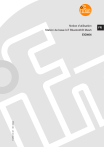
Публичная ссылка обновлена
Публичная ссылка на ваш чат обновлена.